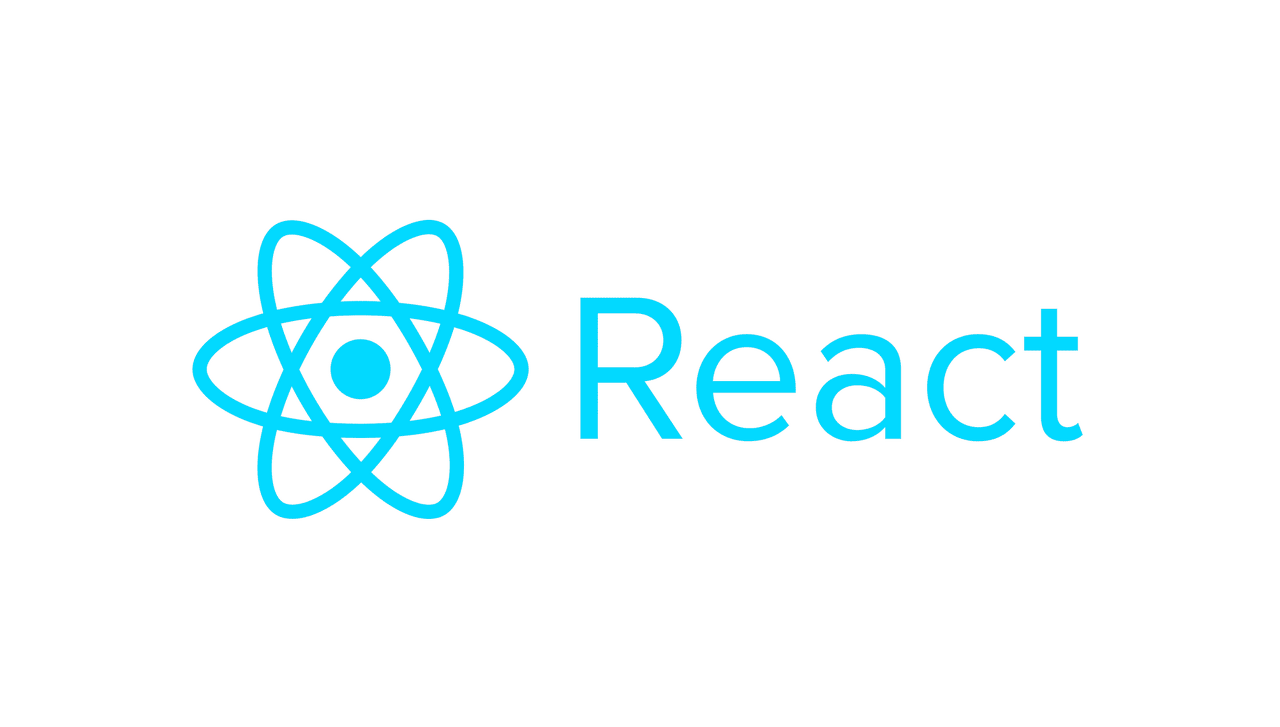
Ref
-
리액트에서 컴포넌트를 참조하거나 변수를 만들고자 할 때 사용
-
HTML 에서는 DOM 을 선택하고자 할 때는 id를 부여한 후 getElementByid 함수를 이용하거나 querySelector 라는 함수에 선택자를 대입해서 선택
-
HTML 에서 입력된 값이나 모양을 선택하기 위해 DOM 객체를 찾아오지만 리액트에서는 입력된 값은 state를 이용해서 사용하기 때문에 DOM 객체를 선택할 사항이 그리 많지 않다
사용방법
- ref 이름 = React.createRef()
- <태그 ref = {thid.ref이름} />
새 프로젝트 생성
-
ref 사용
-
css 파일 생성 - src/RefComponent.css
-
클래스 컴포넌트 생성 - src/RefComponent.jsx
-
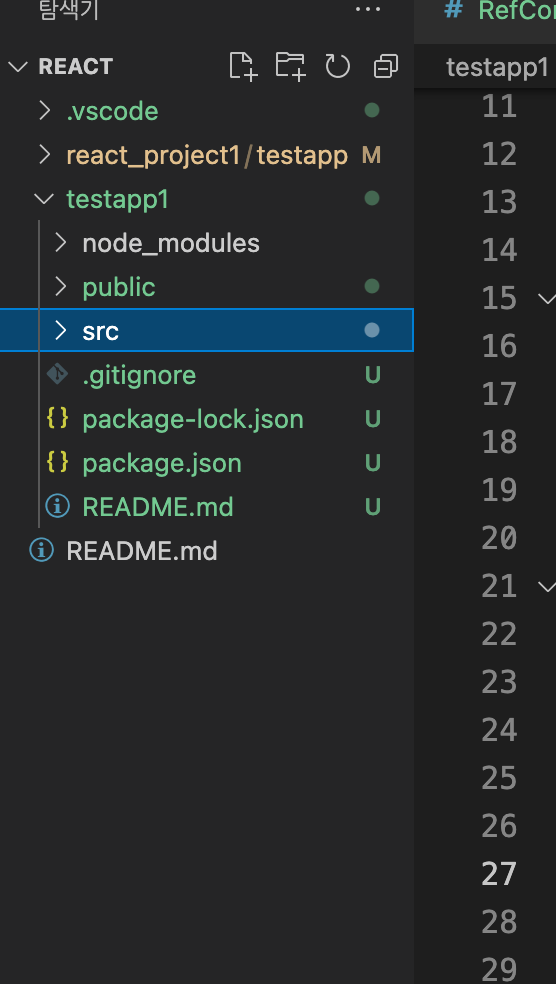
Component.css
.success{
background-color: lightgreen;
}
.failure{
background-color: lightcoral;
}RefComponent.jsx
import React, {Component} from 'react'
import './RefComponent.css'
class RefComponent extends Component{
//다른 객체를 잠조할 수 있는 변수를 생성
input = React.createRef();
//state : 변경 가능한 데이터, state의 값이 변경되면 Component는 자동으로
//rerendering (재출력)
//클래스 형 컴포넌트에서는 생성자(this.state로 생성)나 함수 외부에서 생성이 가능하다
//자바와 같은 객체 지향 언어에서는 메서드 내에서 변수를 호출하면
//메서드 내에서 찾고 없으면 클래스 그래도 없으면 상위 클래스로 찾아간다
//파이썬 혹은 자바스크립에서는 함수 내에서 변수를 사용했는데 없으면 생성한다
//파이썬 이나 자바스크립트에서는 인스턴스가 소유하는 변수를 만들 때나 사용할 때
//this 를 붙여야 한다
state = {
password:'',
clicked: false,
validated : false
}
//이번트 함수
handleChange = (e) => {
// 이벤트가 발생한 객체에 설정된 값을 password라는 state에 대입
this.setState({
password:e.target.value
})
}
handleClick = (e) => {
this.setState({
clicked:true,
validated: this.state.password === '0000'
})
/*let input = document.getElementById('input');
input.focus();*/
//input 이라는 ref 가 참조하는 객체에 포커스를 설정
this.input.current.focus();
}
render(){
return(
<>
<input
id = 'input'
ref = {this.input}
type='password'
onChange = {this.handleChagne}
value = {this.state.password}
className = {this.state.clicked ? this.state.validated ? 'success' : 'failure':''}/>
<button onClick={this.handleClick}>검증</button>
</>
)
}
}
export default RefComponent;App.js
import './App.css';
import RefComponent from './RefComponent';
function App() {
return (
<>
<RefComponent/>
</>
);
}
export default App;
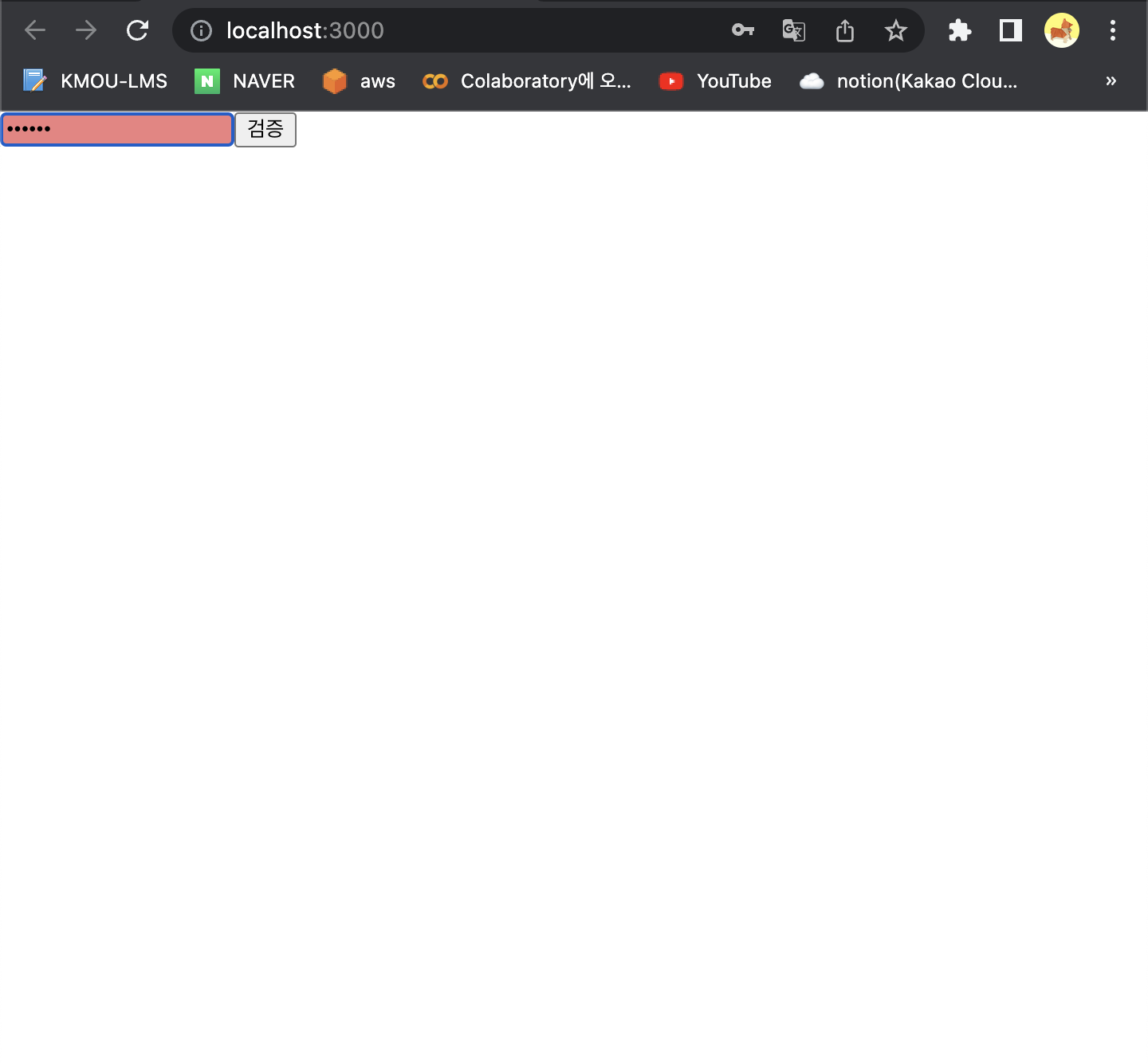
- Ref 를 설정하면 컴포넌트 내부의 메서드나 속성도 호출이 가능하다
배열에 존재하는 함수 - 이름이 모든 프로그래밍 언어에서 동일
- map
- 배열을 순회하면서 콜백 함수를 실행해서 리턴한 결과를 배열로 만들어서 리턴하는 함수
- 목적은 데이터를 변환하고자 할 때 이용
- 콜백 함수의 모양
- 3개의 매개변수를 가질 수 있고 반드시 하나의 값을 리턴해야 한다
- 첫번째 매개변수는 배열의 요소
- 두번째 매개변수는 요소의 인덱스
- 세번째 매개변수는 배열
- filter
- 배열을 순회하면서 콜백 함수를 실행해서 리턴한 결과가 true인 데이터만 배열로 만들어서 리턴하는 함수
- 목적은 데이터를 추출하고자 할 때 이용
- 콜백 함수의 모양
- 3개의 매개변수를 가질 수 있고 반드시 bool 값을 리턴해야 한다
- 첫번째 매개변수는 배열의 요소
- 두번째 매개변수는 요소의 인덱스
- 세번째 매개변수는 배열
- reduce
- 배열을 순회하면서 콜백 함수를 실행해서 리턴한 결과를 누적하는 함수
- 함수를 호출할 때 콜백 함수와 초기값을 설정
- 콜백 함수의 모양 - 4개의 매개변수를 가질 수 있고 하나의 값(숫자)를 리턴해야 한다
- 첫번째 매개변수는 리턴 한 값들의 누적 값
- 두번째 매개변수는 배열의 요소
- 세번째 매개변수는 요소의 인덱스
- 네번째 매개변수는 배열
RefComponent.jsx
import React, {Component} from 'react'
import './RefComponent.css'
class RefComponent extends Component{
constructor(props){
super(props);
let ar = [10,20,30,40];
//배열을 순회하면서 1을 더해보자
let result = ar.map((element, index, br) => {return element + 1});
console.log(result);
}
//다른 객체를 잠조할 수 있는 변수를 생성
input = React.createRef();
//state : 변경 가능한 데이터, state의 값이 변경되면 Component는 자동으로
//rerendering (재출력)
//클래스 형 컴포넌트에서는 생성자(this.state로 생성)나 함수 외부에서 생성이 가능하다
//자바와 같은 객체 지향 언어에서는 메서드 내에서 변수를 호출하면
//메서드 내에서 찾고 없으면 클래스 그래도 없으면 상위 클래스로 찾아간다
//파이썬 혹은 자바스크립에서는 함수 내에서 변수를 사용했는데 없으면 생성한다
//파이썬 이나 자바스크립트에서는 인스턴스가 소유하는 변수를 만들 때나 사용할 때
//this 를 붙여야 한다
state = {
password:'',
clicked: false,
validated : false
}
//이번트 함수
handleChange = (e) => {
// 이벤트가 발생한 객체에 설정된 값을 password라는 state에 대입
this.setState({
password:e.target.value
})
}
handleClick = (e) => {
this.setState({
clicked:true,
validated: this.state.password === '0000'
})
/*let input = document.getElementById('input');
input.focus();*/
//input 이라는 ref 가 참조하는 객체에 포커스를 설정
this.input.current.focus();
}
render(){
return(
<>
<input
id = 'input'
ref = {this.input}
type='password'
onChange = {this.handleChange}
value = {this.state.password}
className = {this.state.clicked ? this.state.validated ? 'success' : 'failure':''}/>
<button onClick={this.handleClick}>검증</button>
</>
)
}
}
export default RefComponent;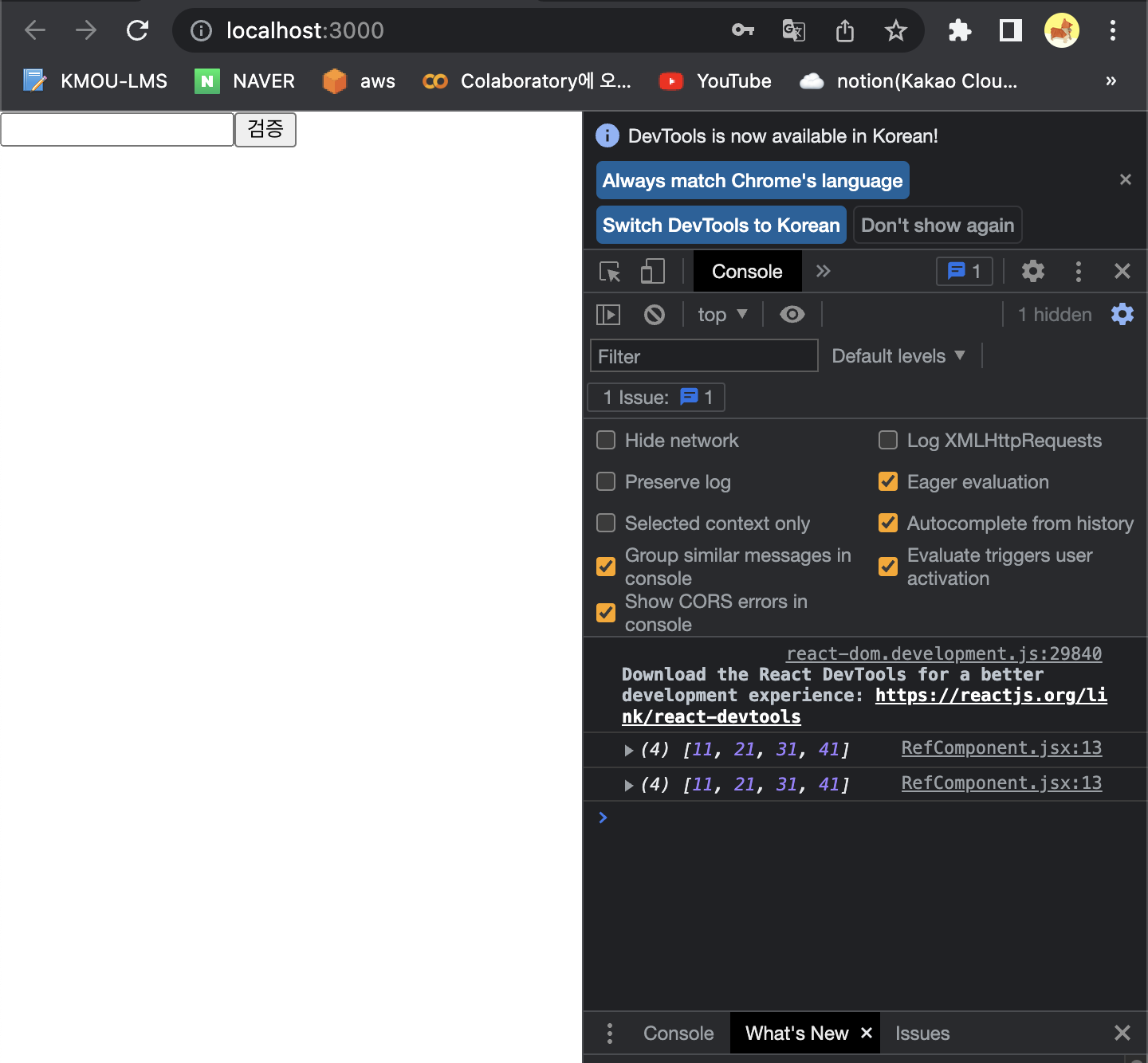
- map 함수
RefComponent.jsx
let ar = ['aaa','bbb','ccc','ddd'];
//배열을 순회하면서 1을 더해보자
let result = ar.map((element, index, br) => {return element.substring(0,2) + '...'});
console.log(result);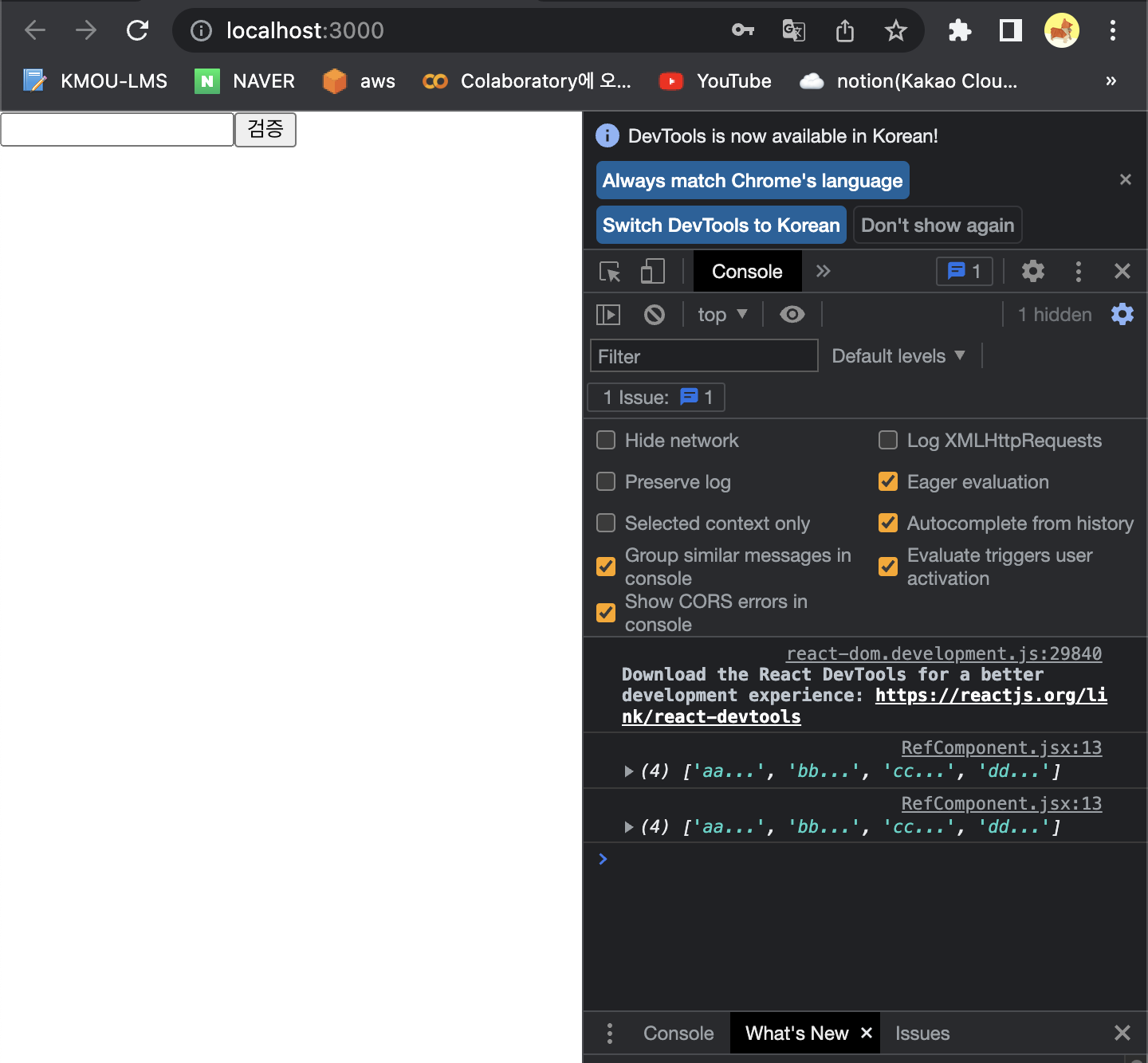
- filter 함수
RefComponent.jsx
// true 를 리턴한 데이터만 골라서 배열을 생성
result = ar.filter((element, index, br)=> {
return element.length > 2
});
console.log(result);
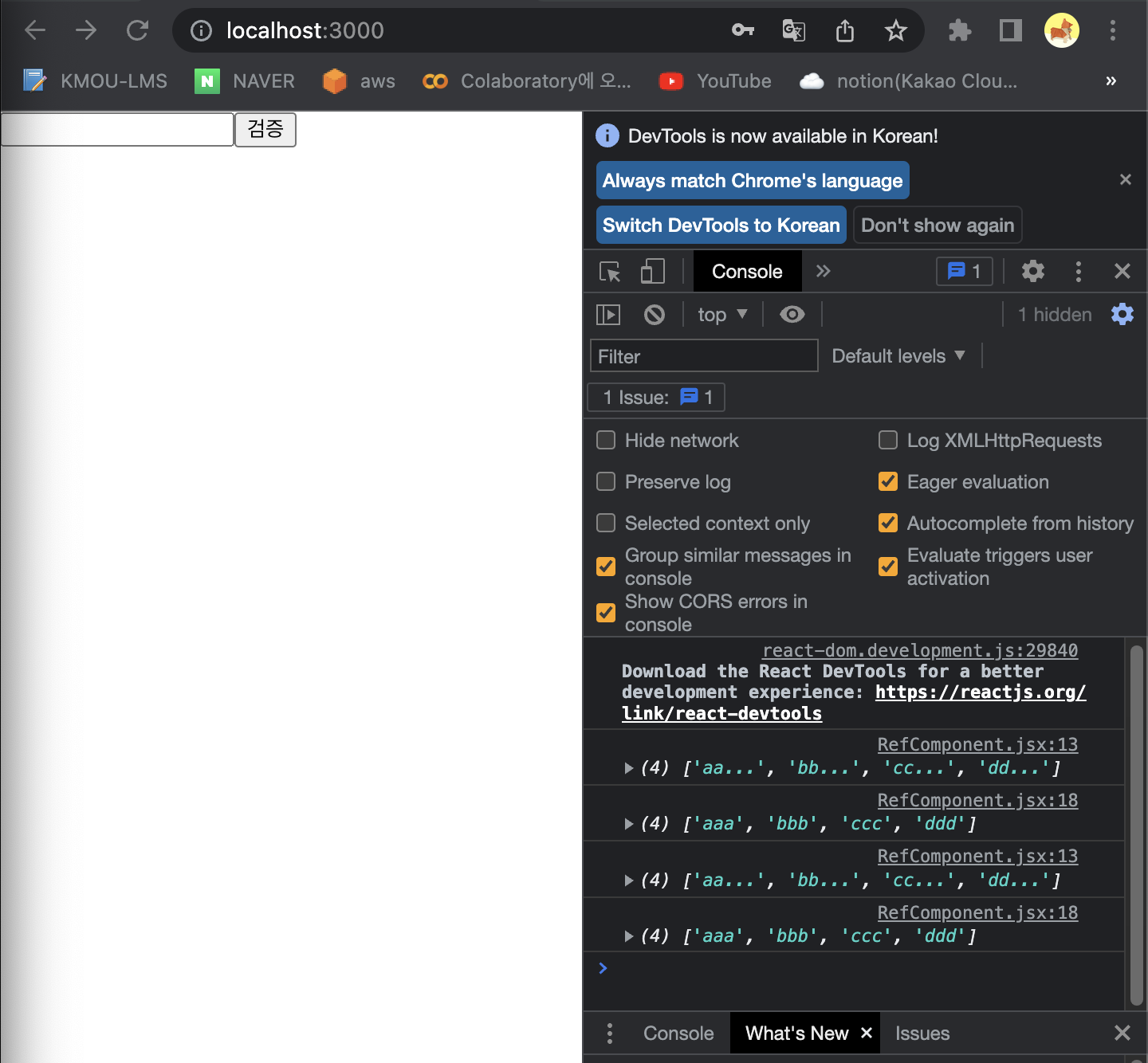
- sort - 웹에서 정렬할때 쓰임! 서버에서는 orderby 함수 적용 불가!
RefComponent.jsx
ar = [200, 100, 400, 40];
//자바스크립트의 배열을 정렬하면 모두 문자열로 변환해서 크기 비교
//숫자의 오름차순 정렬을 하고자 하는 경우는 2개의 매개변수를 가지고
//정수를 리턴하는 함수를 대입해야한다
//잎의 데이터가 크면 양수 같으면 0 작으면 음수를 리턴하면 된다.
ar.sort((a,b) => {return a-b;});
console.log(ar)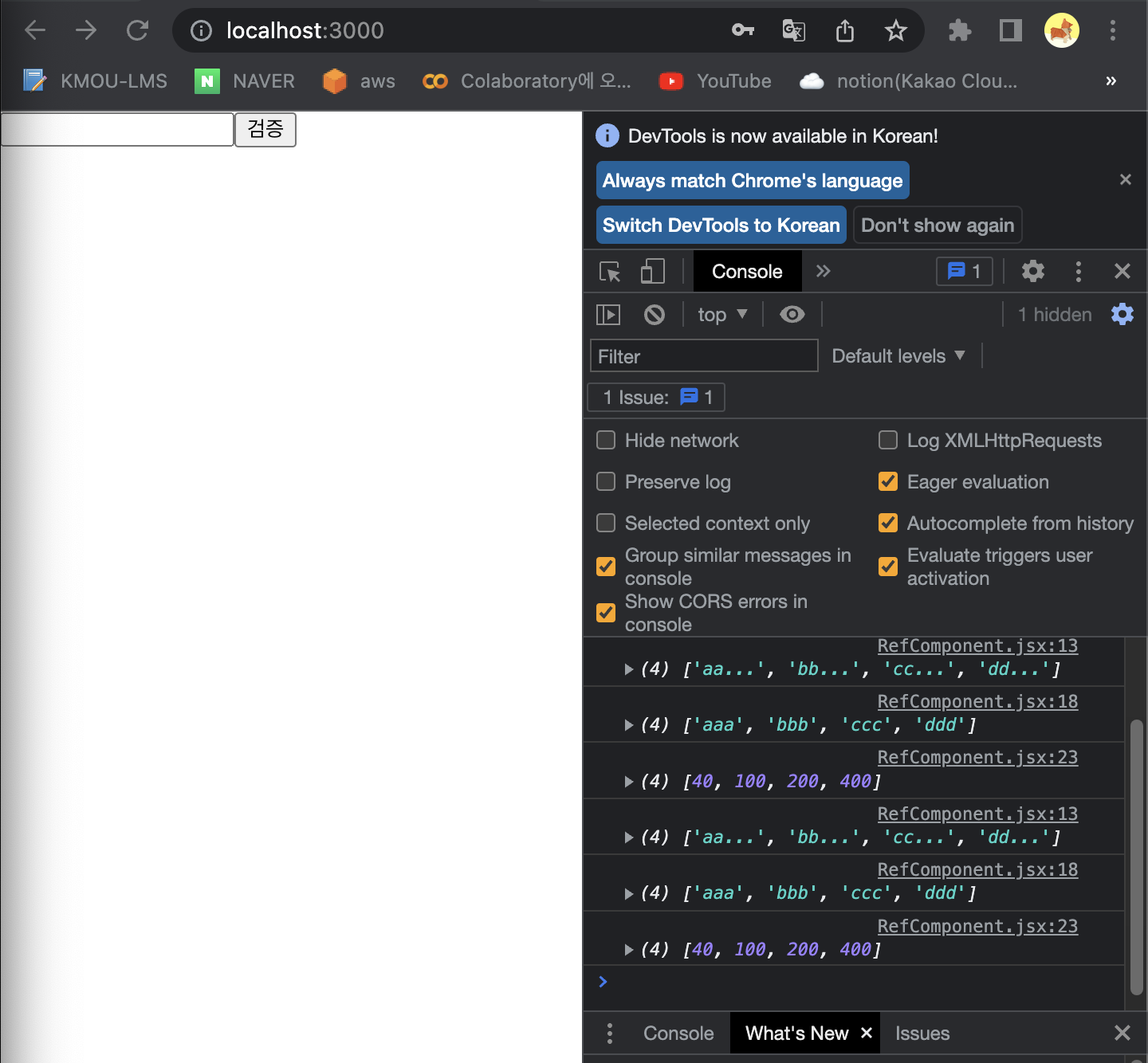
Component 반복
동일한 컴포넌트가 하나의 화면에 여러 개 배치되었을 때 컴포넌트를 구분하기 위한 속성
- Key
- 동일한 컴포넌트를 반복적으로 매치할 때 key를 설정하지 않으면 콘솔창에 에러가 발생
- 대부분은 일련번호 형태로 설정한다
- 여러개 컴포넌트 반복 출력
- 동일한 컴포넌트를 여러 개 출력하는 컴포넌트 - literationComponent.jsx (함수형 컴포넌트)
- Apps.js 에서 화면 출력
LiterationComponent.jsx
const LiterationComponent = () => {
const names = ['ab','cd','ef','gh'];
const namesList = names.map(
(name,index)=>{return <li key = {index}> {name}</li>})
return(
<ul>
{namesList}
</ul>
)
}
export default LiterationComponent;App.js
import './App.css';
import RefComponent from './RefComponent';
import LiterationComponent from './LiterationComponent';
function App() {
return (
<>
<LiterationComponent/>
<RefComponent/>
</>
);
}
export default App;
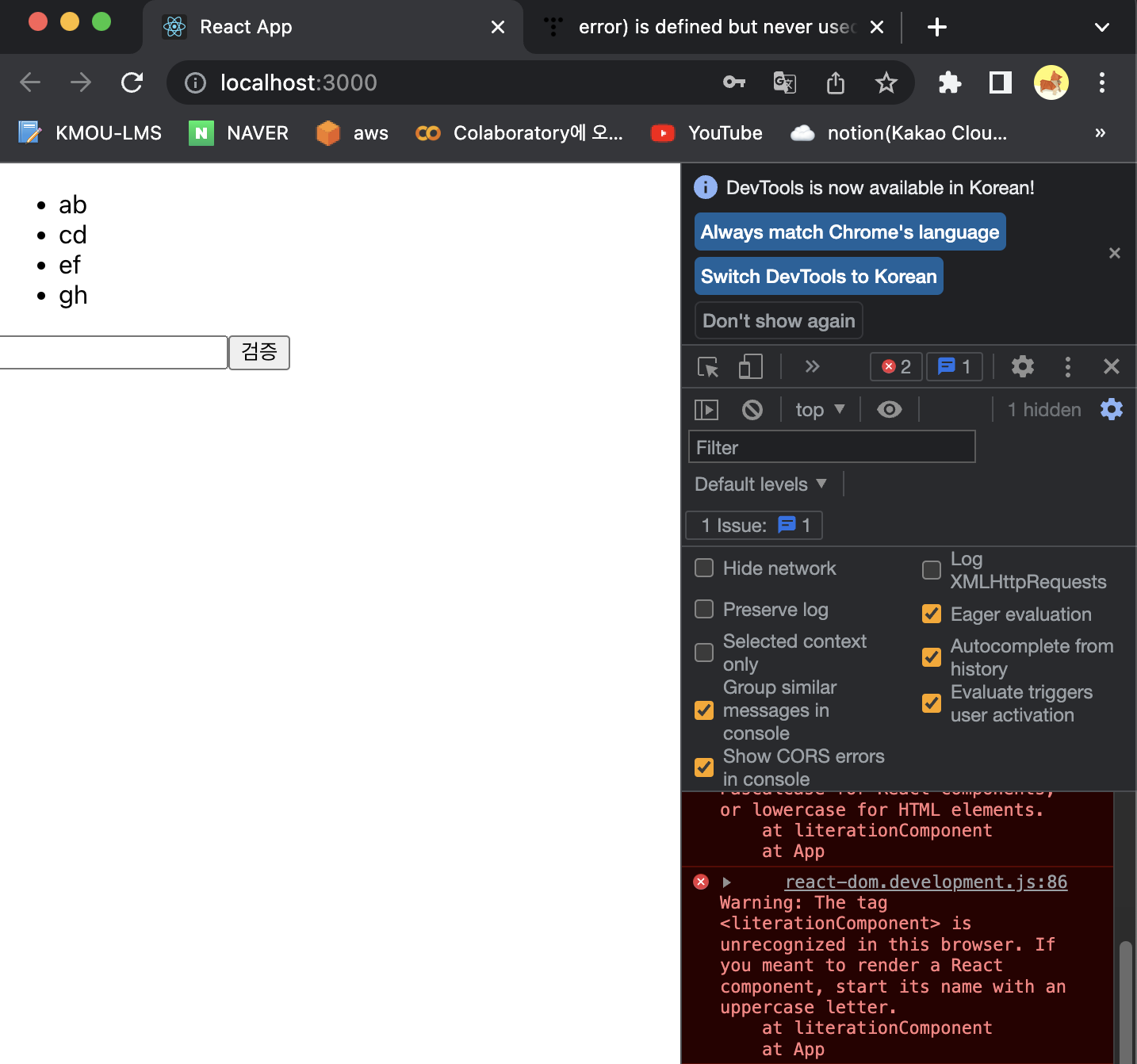
- 클래스, 파일, 함수의 이름은 첫글자는 대문자로 하자!!
- 실행 한 후 콘솔 창 확인
- 화면에 출력은 되지만, list는 유일한 값인 key가 있어야 한다고 에러를 뿜음
배열에 데이터를 추가하거나 배열에서 데이터를 삭제
-
데이터 추가
- 배열에 데이터를 추가하는 함수는 push 가 제공되는데 push는 원본 배열에 데이터를 추가한다
- 다른 배열이나 원소를 결합하는 함수로 concat 가 제공되는데 이 함수는 원본은 그대로 두고 기존 배열을 복사해서 배열이나 원소를 결합해서 리턴한다
- 문자열 리터럴이 동작하는 원리 와 concat 이 동일함!
- 리터럴은 절대로 소멸되지 않는 static 영역에 메모리를 할당한다
-
데이터 삭제
-
배열의 데이터를 삭제할 때 delete 사용이 가능한데 delete는 원본 배열에서 요소를 삭제한다
-
slice 와 concat의 조합 또는 filter를 이용하여 특정 데이터를 제거한 배열을 생성하는 것이 가능
추가
LiterationComponent.jsx
import React,{Component} from "react";
class LiterationComponent extends Component {
state = {
names: ['나','는','낭','만','고','양'],
name:''
}
handleChange = (e) => {
this.setState({
[e.target.name]:e.target.value
})
}
handleClick = (e) => {
this.setState({
names:this.state.names.concat(this.state.name),
name:''
})
}
render(){
const nameList = this.state.names.map(
(name,index) => {return <li key={index}>{name}</li>});
return (
<>
<input value = {this.state.name} onChange = {this.handleChange}
name = 'name'/>
<button onClick={this.handleClick}>추가</button>
{nameList}
</>
)
}
}
export default LiterationComponent;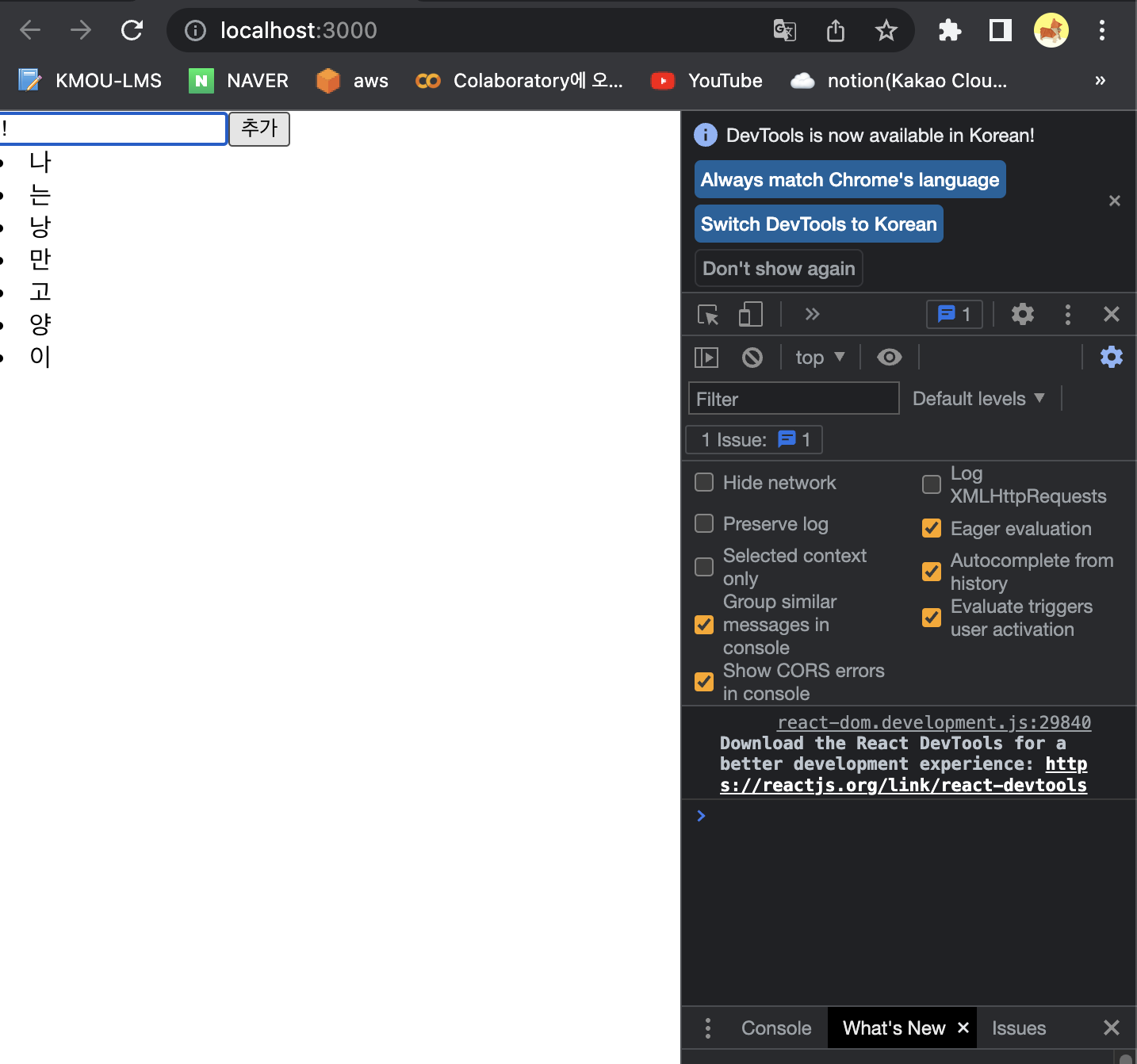
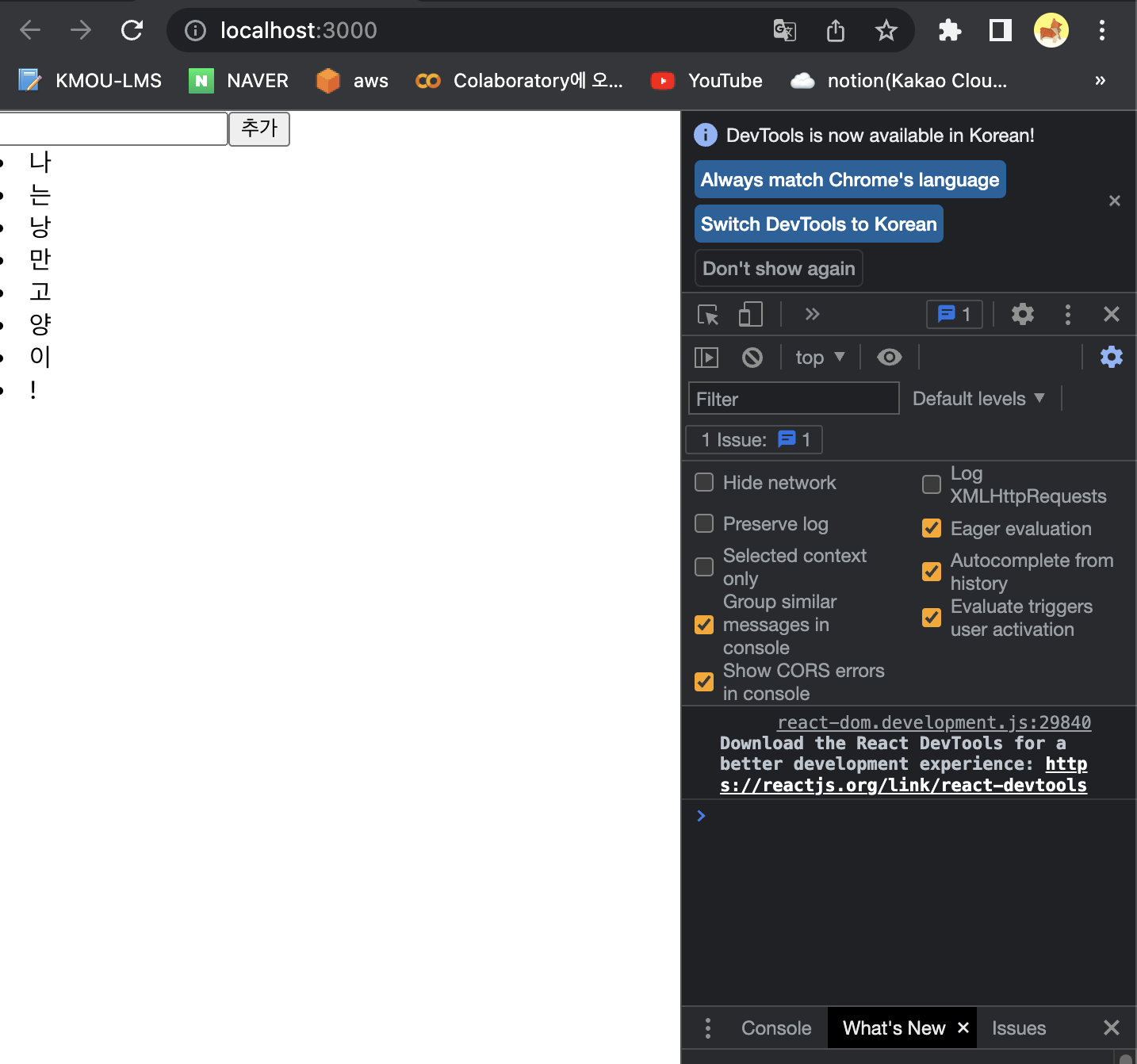
제거 - 더블클릭했을 때
- 더블 클릭 확인
LiterationComponent.jsx
import React,{Component} from "react";
class LiterationComponent extends Component {
state = {
names: ['나','는','낭','만','고','양'],
name:''
}
handleChange = (e) => {
this.setState({
[e.target.name]:e.target.value
})
}
handleClick = (e) => {
this.setState({
names:this.state.names.concat(this.state.name),
name:''
})
}
handleRemove = (e) => {
alert('더블 클릭')
}
render(){
const nameList = this.state.names.map(
(name,index) => {return <li key={index}
onDoubleClick={this.handleRemove}>{name}</li>});
return (
<>
<input value = {this.state.name} onChange = {this.handleChange}
name = 'name'/>
<button onClick={this.handleClick}>추가</button>
{nameList}
</>
)
}
}
export default LiterationComponent;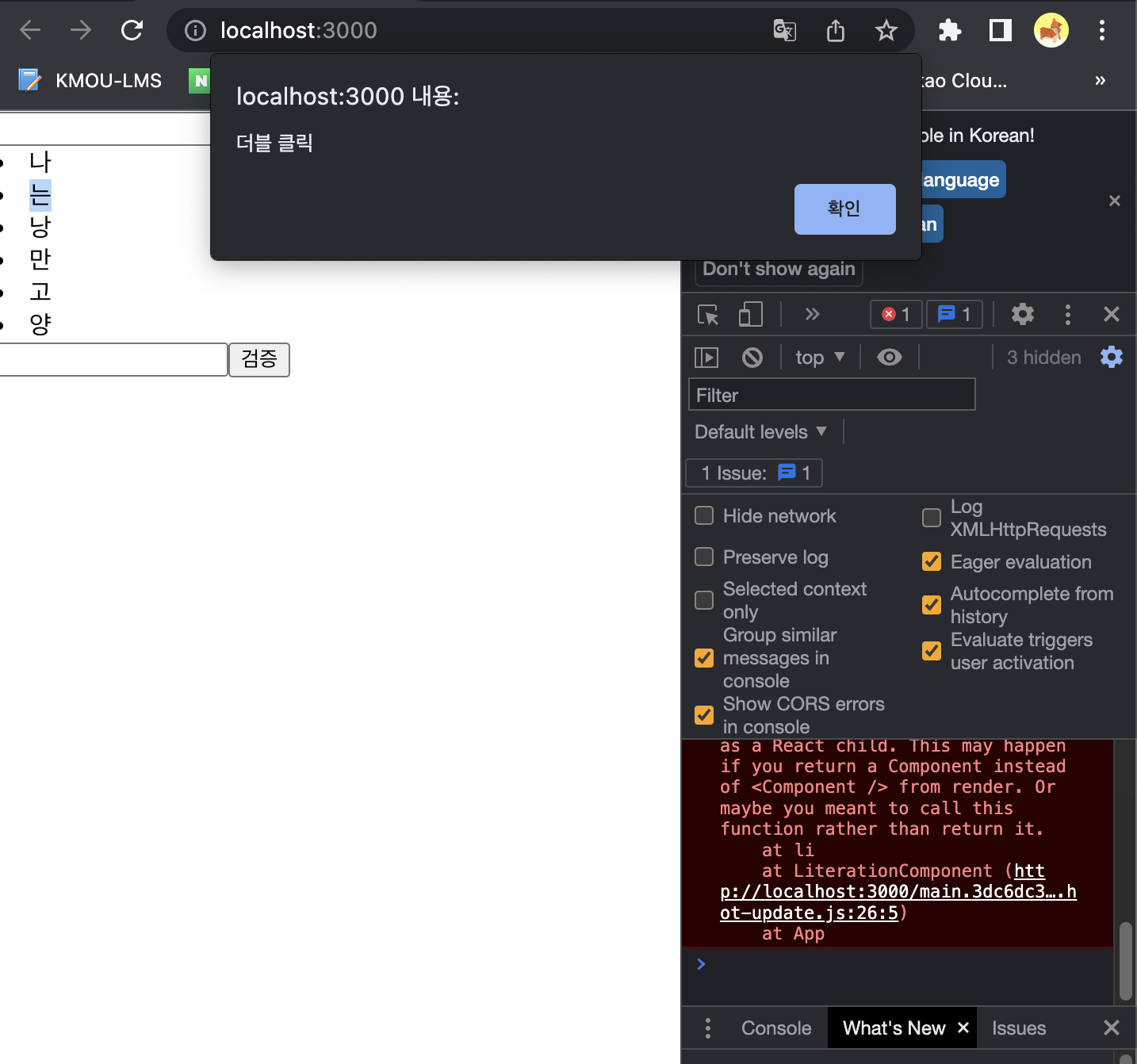
- 누가 더블클릭 됐는지는 알 수 없다
LiterationComponent.jsx
import React,{Component} from "react";
class LiterationComponent extends Component {
state = {
names: ['나','는','낭','만','고','양'],
name:''
}
handleChange = (e) => {
this.setState({
[e.target.name]:e.target.value
})
}
handleClick = (e) => {
this.setState({
names:this.state.names.concat(this.state.name),
name:''
})
}
//반복문으로 생성한 컴포넌트에 이벤트를 연결할 때는
//몇 번째 데이터에게 발생한 것인지 알 수 있도록 index 혹은 id를 넘겨줘야함
handleRemove = (index) => {
alert(index)
}
render(){
const nameList = this.state.names.map(
(name,index) => {return <li key={index}
onDoubleClick={() => this.handleRemove(index)}>{name}</li>});
return (
<>
<input value = {this.state.name} onChange = {this.handleChange}
name = 'name'/>
<button onClick={this.handleClick}>추가</button>
{nameList}
</>
)
}
}
export default LiterationComponent;
LiterationComponent.jsx
import React,{Component} from "react";
class LiterationComponent extends Component {
state = {
names: ['나','는','낭','만','고','양'],
name:''
}
handleChange = (e) => {
this.setState({
[e.target.name]:e.target.value
})
}
handleClick = (e) => {
this.setState({
names:this.state.names.concat(this.state.name),
name:''
})
}
//반복문으로 생성한 컴포넌트에 이벤트를 연결할 때는
//몇 번째 데이터에게 발생한 것인지 알 수 있도록 index 혹은 id를 넘겨줘야함
//구조 분해 할당 이용해서 코드 정리
handleRemove = (index) => {
const {names} = this.state;
this.setState({
names:names.slice(0,index).concat(
names.slice(index +1 , names.length)
)
})
}
render(){
const nameList = this.state.names.map(
(name,index) => {return <li key={index}
onDoubleClick={() => this.handleRemove(index)}>{name}</li>});
return (
<>
<input value = {this.state.name} onChange = {this.handleChange}
name = 'name'/>
<button onClick={this.handleClick}>추가</button>
{nameList}
</>
)
}
}
export default LiterationComponent;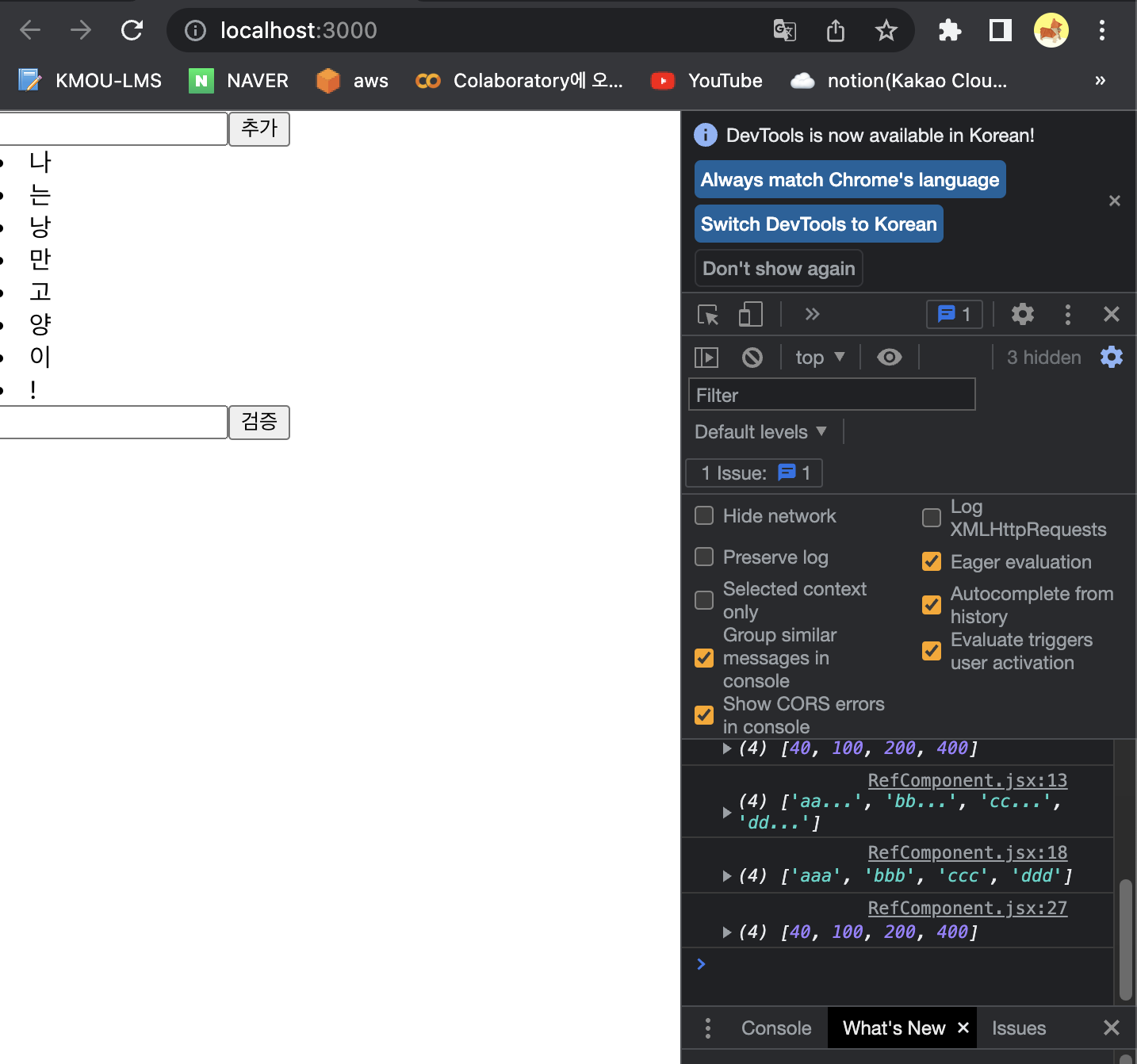
- '나', '는' 더블 클릭
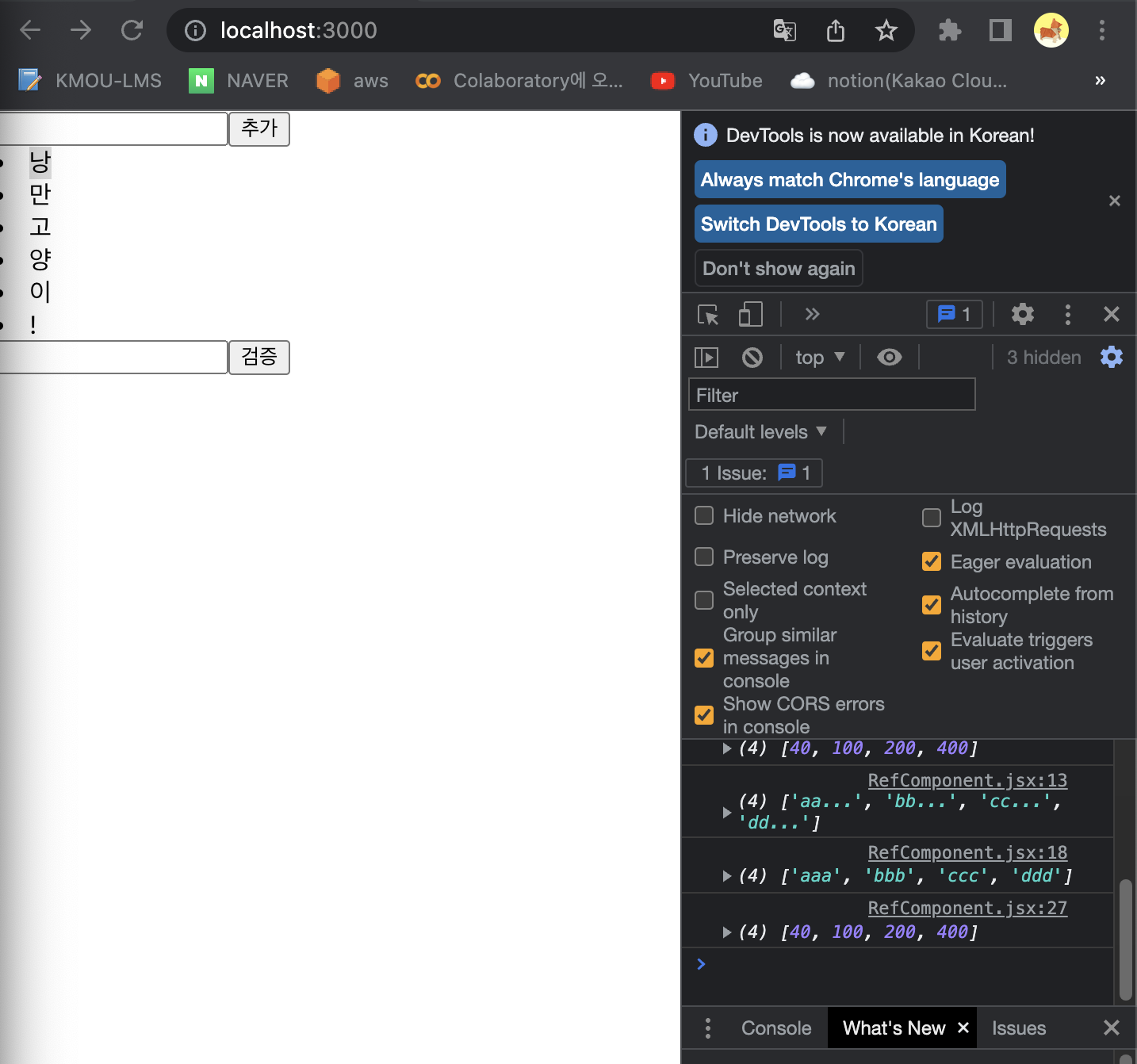
변수가 가리키는 데이터를 다른 변수에 대입하는 경우
LiterationComponent.jsx
this.state.names.slice
----
const {names} = this.state;
선언 후
names.slice 로 수정
-
지역 변수의 데이터를 다른 곳에서 사용하기 위함
-
코드를 간결하게 하거나 접근을 빠르게 하기 위함
-
[인덱스] 또는 .이름을 이용해서 접근을 하게 되면 기준점을 찾아간 후 데이터를 찾아감
-
자주 사용하는 데이터는 인덱스 혹은 .이름이 아닌 직접 접근하도록 하면 코드도 간결해지고 접근 속도도 빨라지는 장점이 있음
slice 보다 빠른 filter 함수 사용의 예
LiterationComponent.jsx
import React,{Component} from "react";
class LiterationComponent extends Component {
state = {
names: ['나','는','낭','만','고','양'],
name:''
}
handleChange = (e) => {
this.setState({
[e.target.name]:e.target.value
})
}
handleClick = (e) => {
this.setState({
names:this.state.names.concat(this.state.name),
name:''
})
}
//반복문으로 생성한 컴포넌트에 이벤트를 연결할 때는
//몇 번째 데이터에게 발생한 것인지 알 수 있도록 index 혹은 id를 넘겨줘야함
handleRemove = (index) => {
//slice 함수를 이용해서 선택한 항목 앞 까지 와 선택한 항목 뒤의 내용을 합치기
const {names} = this.state;
/*
this.setState({
names:names.slice(0,index).concat(
names.slice(index +1 , names.length)
)
})*/
this.setState({
names: names.filter((element, i ,ar) => {
return i !== index;
})
})
}
render(){
const nameList = this.state.names.map(
(name,index) => {return <li key={index}
onDoubleClick={() => this.handleRemove(index)}>{name}</li>});
return (
<>
<input value = {this.state.name} onChange = {this.handleChange}
name = 'name'/>
<button onClick={this.handleClick}>추가</button>
{nameList}
</>
)
}
}
export default LiterationComponent;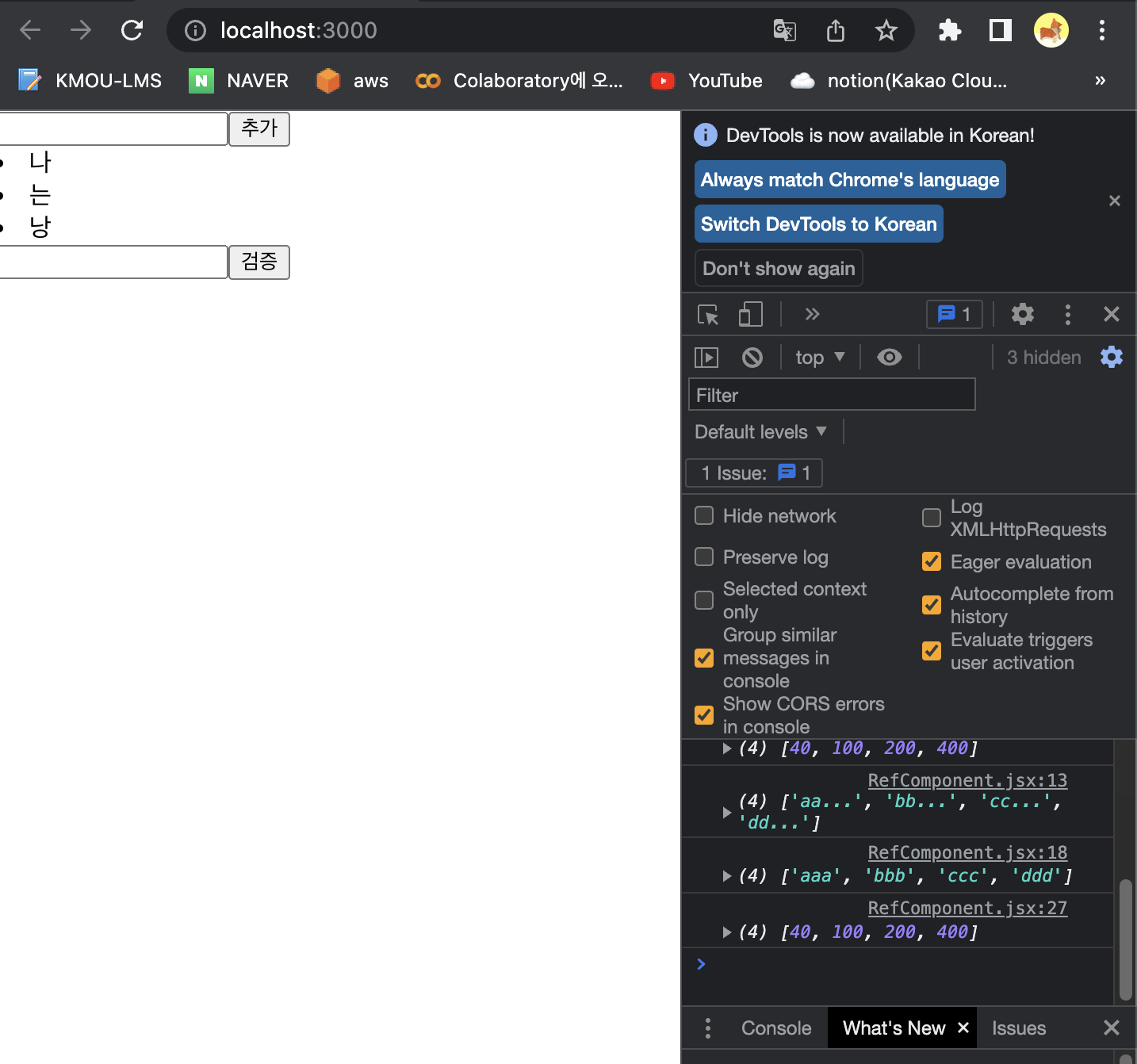
참고 - 이터레이션
☑️ iter
-
iterator(반복자)
-
배열[인덱스] 형태로 접근하는 방식
-
배열은 배열의 시작 위치를 참조
-
배열[3] -> 배열의 시작 위치를 찾고 그 다음에 3칸을 건너뛰어 데이터를 찾는 방식
-
-
이터레이션을 이용한 접근
- 첫번째 데이터를 찾고 포인터가 찾은 데이터를 가리키고 있음
Class Component 의 Life Cycle(수명주기)
Component의 수명 주기
-
Mount (컴포넌트가 화면에 출력) -> Update(props 나 state 의 변경 등으로 리랜더링) -> Unmount(소멸)
-
Mount 될 때 호출되는 메서드
-
state의 초기화 설정을 여기서 수행
-
constructor : 생성자, 클래스가 인스턴스를 만들 때 호출되는 메서드
-
getDeriveedStateFromProps : props에 있는 값을 state에 동기화 시키는 메서드
-
render : UI 를 랜더링 하는 메서드
-
필수 구현 메서드
-
모양을 정의
-
컴포넌트 내부의 구성 요소를 가져오거나 수정하는 작업은 안됨
-
-
componentDidMount : 웹 브라우저에 컴포넌트가 출력된 후 호출되는 메서드
- 다른 자바스크립트 라이브러리를 호출하고 이벤트 등록, 타이머 사용, 네트워크 요청 등의 작업을 수행
- 리액트나 앵귤러 또는 뷰 와 같은 SPA 프레임워크에서는 화면을 먼저 출력하고 데이터를 요청 - 스플래시 이미지
-
-
Update 될 때 호출되는 메서드
-
getDerivedStateFromProps : 상위 컴포넌트가 리랜더링 되거나 props 에 변화가 생기면 호출
-
shouldComponentUpdate : state 가 변경되면 호출되는 메서드로 이 메서드에서 false를 리턴하면 리랜더링을 하지 않음
- 애플리케이션 성능을 최적화 할 때 상황에 맞는 알고리즘을 작성해서 리랜더링을 방지할 목적으로 사용됨
-
render : forceUpdate 라는 함수를 호출해서 강제로 reder를 호출할 수 있음 (트리거)
-
getSnapshotBeforeUpdate : 이전 내용을 수정하기 전에 호출
- 2개의 매개변수가 전달되는데 첫번째 매개변수는 업데이트 되기 전의 props 이고, 두번째 매개변수는 엡데이트 되기 전의 state 이다
- 업데이트 되기 전의 값이 필요할 때 사용되는 메서드
-
componentDidUpdate : 컴포넌트가 다시 출력되고 난 후 호출되는 메서드
-
-
Unmount 될 때 호출되는 메서드
- componentWillUnmount : DOM에서 제거될 때 호출되는 메서드
- componentDidMount 에서 등록한 이벤트, 타이머 등을 정리
- componentWillUnmount : DOM에서 제거될 때 호출되는 메서드
LiterationComponent.jsx
import React,{Component} from "react";
class LiterationComponent extends Component {
constructor(props){
super(props);
console.log('생성자');
}
componentDidMount(){
console.log('컴포넌트가 화면에 출력된 후 호출되는 메서드');
}
componentDidUpdate(prevProps,prevState,snapshot){
console.log('컴포넌트가 재 출력된 후 호출되는 메서드');
console.log('props:' + prevProps);
console.log('state:' + prevState);
console.log('과거의 값:' + snapshot);
}
state = {
names: ['나','는','낭','만','고','양'],
name:''
}
handleChange = (e) => {
this.setState({
[e.target.name]:e.target.value
})
}
handleClick = (e) => {
this.setState({
names:this.state.names.concat(this.state.name),
name:''
})
}
//반복문으로 생성한 컴포넌트에 이벤트를 연결할 때는
//몇 번째 데이터에게 발생한 것인지 알 수 있도록 index 혹은 id를 넘겨줘야함
handleRemove = (index) => {
//slice 함수를 이영해서 선택한 항목 앞 까지 와 선택한 항목영역
const {names} = this.state;
/*
this.setState({
names:names.slice(0,index).concat(
names.slice(index +1 , names.length)
)
})*/
this.setState({
names: names.filter((element, i ,ar) => {
return i !== index;
})
})
}
render(){
const nameList = this.state.names.map(
(name,index) => {return <li key={index}
onDoubleClick={() => this.handleRemove(index)}>{name}</li>});
return (
<>
<input value = {this.state.name} onChange = {this.handleChange}
name = 'name'/>
<button onClick={this.handleClick}>추가</button>
{nameList}
</>
)
}
}
export default LiterationComponent;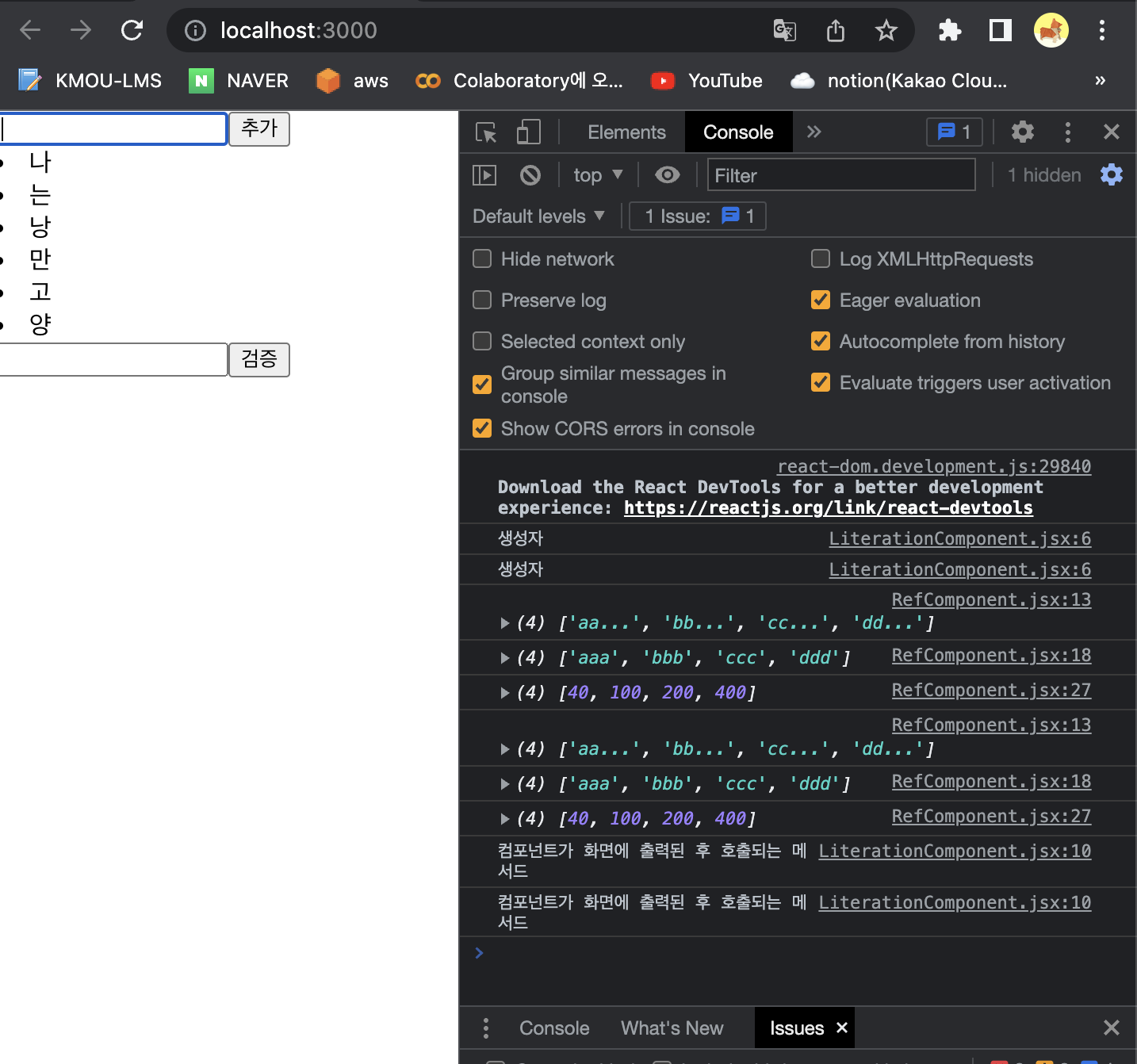
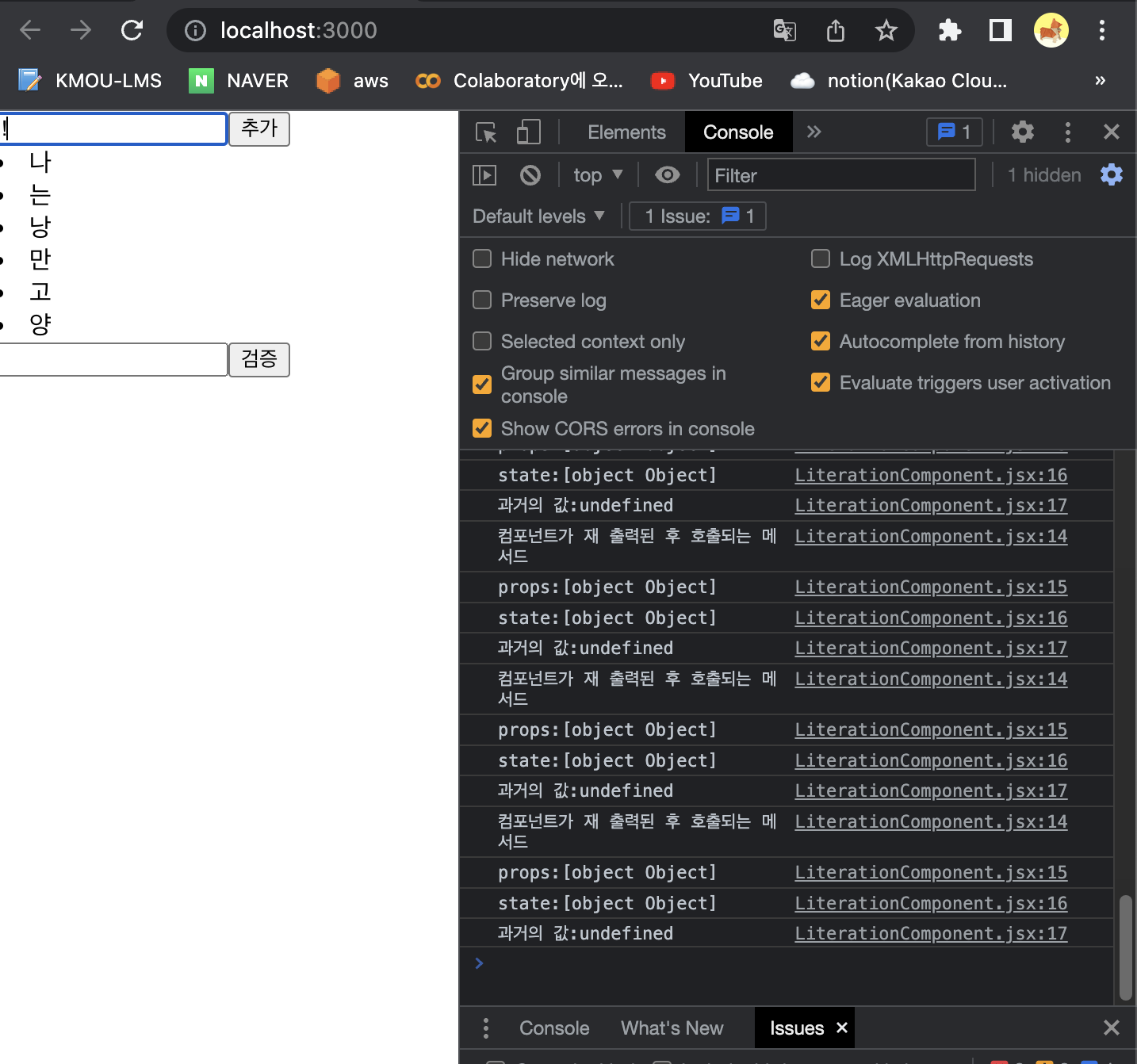
개발 모드에서의 출력
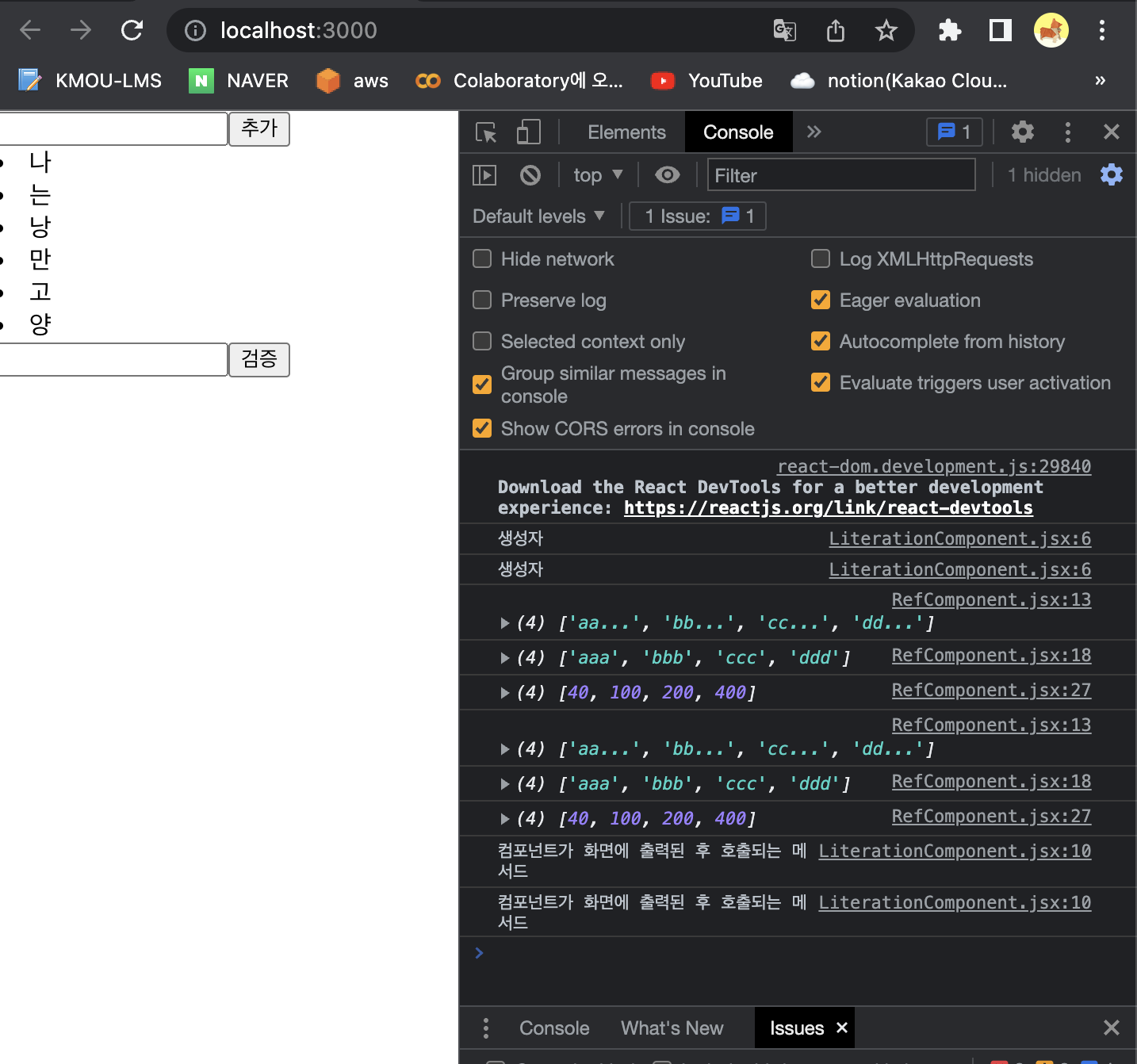
-
개발 모드에서는 컴포넌트가 2번씩 랜더링 - StrictMode로 수행되기 때문
-
컴포넌트를 1번만 랜더링 하는 방법
- strictMode 를 해제 - index.js 에서 Strict 태그를 제거
- 운영 모드로 실행
-
index.js 에서 strictMode를 제거
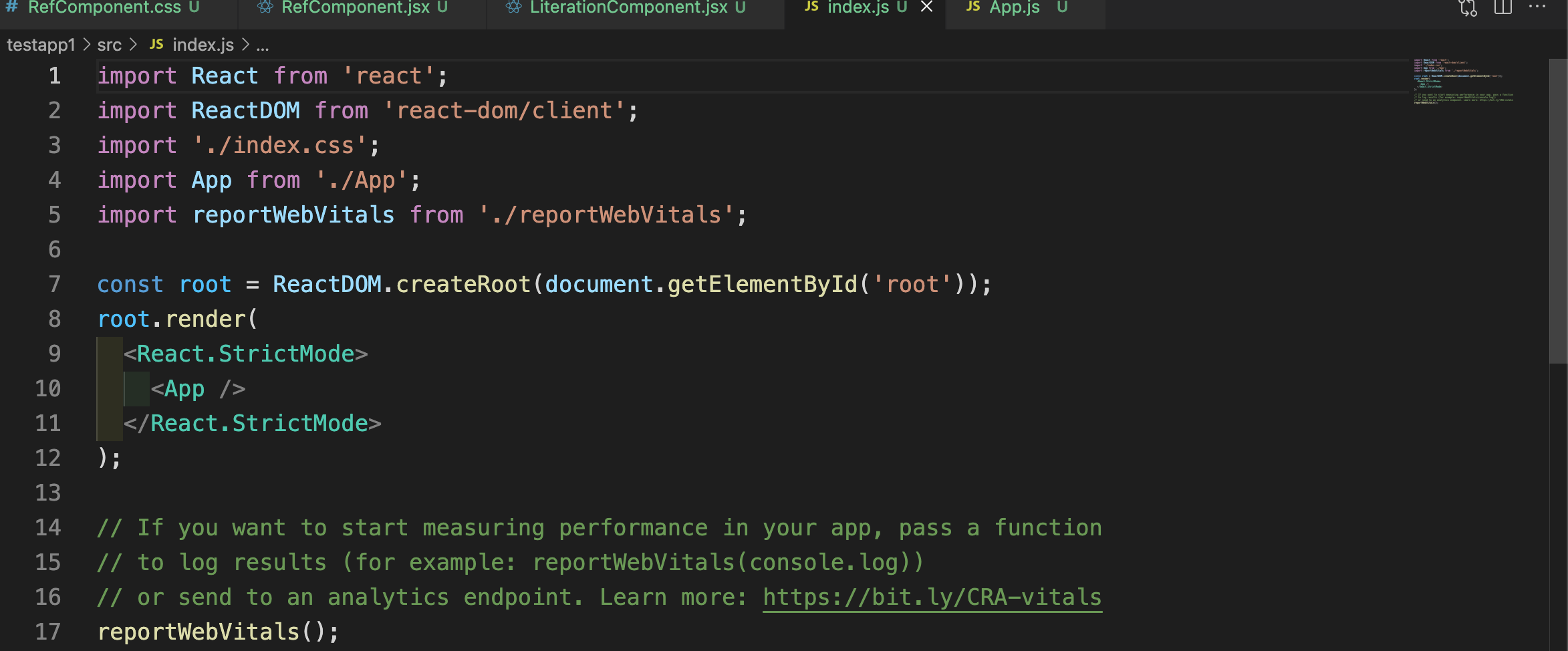
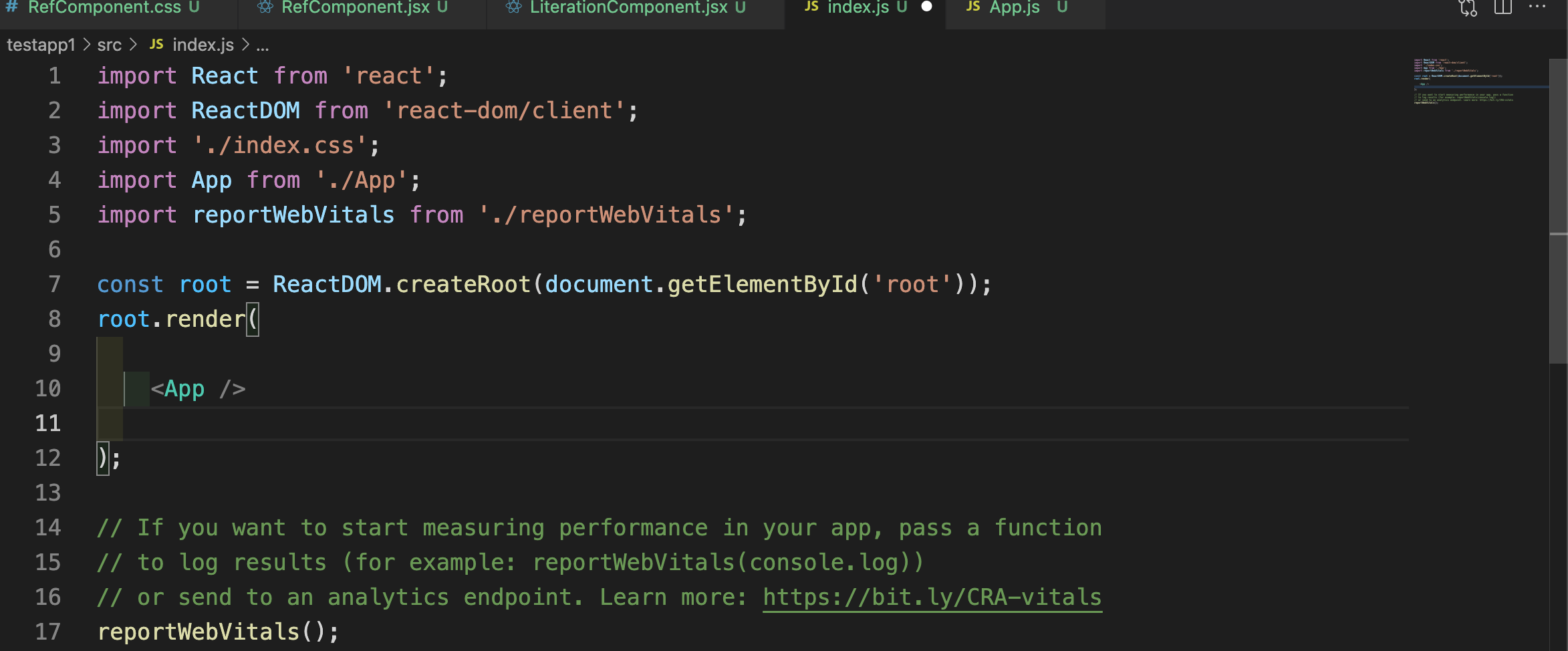
- 출력 결과 - 1번만 랜더링

-
운영 모드로 실행
-
npm run build - 빌드

-
npm install -g serve - 웹서버를 설치

-
serve -s build
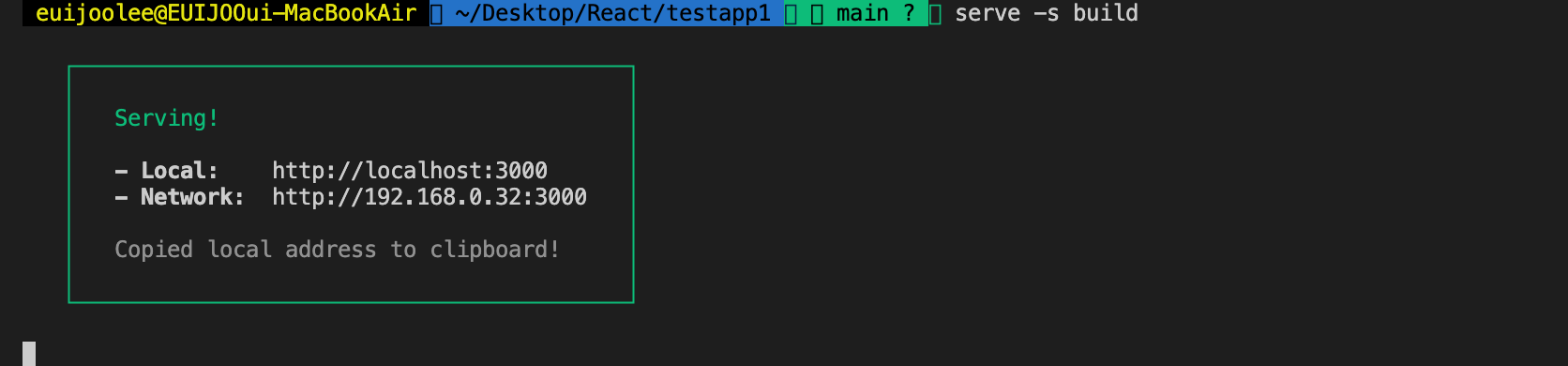
-
여러 개의 동일한 컴포넌트 반복 출력
- 컴포넌트 생성 - Commnet.jsx
Commnet.jsx
import React from "react";
//별도의 css 파일을 만들지 않고 내부에 스타일을 설정할 때는 주의 해야함
//css의 속성이 camel case로 이름이 변경된다.
// - 기호도 없어짐
//예) background-color : backgroundColor 로 바뀜
// 스타일을 객체 형태로 생성해서 설정
const styles = {
wrapper:{
margin:8,
padding:8,
display:'flex',
felxDirection:'row',
border:'1px solid gray',
borderRadius: 16
},
imageContainer:{},
image:{
width:50,
height:50,
borderRadius:25
},
contentContainer:{
marginLeft:8,
display:'flex',
felxDirection:'column',
justifyContent: 'center'
},
nameText:{
color:'black',
fontSize:16,
fontWeight:'bold'
},
commentText:{
color:'black',
fontSize: 16
}
}
function Comment(props){
return(
<>
<div style={styles.wrapper}>
<div style={styles.imageContainer}>
<img src =
'https://upload.wikimedia.org/wikipedia/commons/8/89/Portrait_Placeholder.png'
style={styles.image}
alt='이미지를 다운로드 할 수 없당'/>
</div>
</div>
<div style={styles.contentContainer}>
<span style={styles.nameText}>{props.name}</span>
<span style={styles.commentText}>{props.comment}</span>
</div>
</>
)
}
export default Comment;- CommentList 생성 - CommentList.jsx
CommentList.jsx
import React from "react";
import Comment from "./Comment";
//출력할 데이터 생성
const comments = [
{
name: 'lee',
comment: 'hello'
},
{
name: 'eui',
comment: 'bonjur'
},
{
name: 'joo',
comment: 'nihao'
},
]
function CommentList(props){
return(
<>
{
comments.map((comment,index,ar) => {
return (<Comment name={comment.name}
comment={comment.comment}/>);
})
}
</>
)
}
export default CommentList;- App.js에 적용
App.js
import './App.css';
import RefComponent from './RefComponent';
import LiterationComponent from './LiterationComponent';
import CommentList from './CommentList';
function App() {
return (
<>
<LiterationComponent/>
<RefComponent/>
<CommentList/>
</>
);
}
export default App;
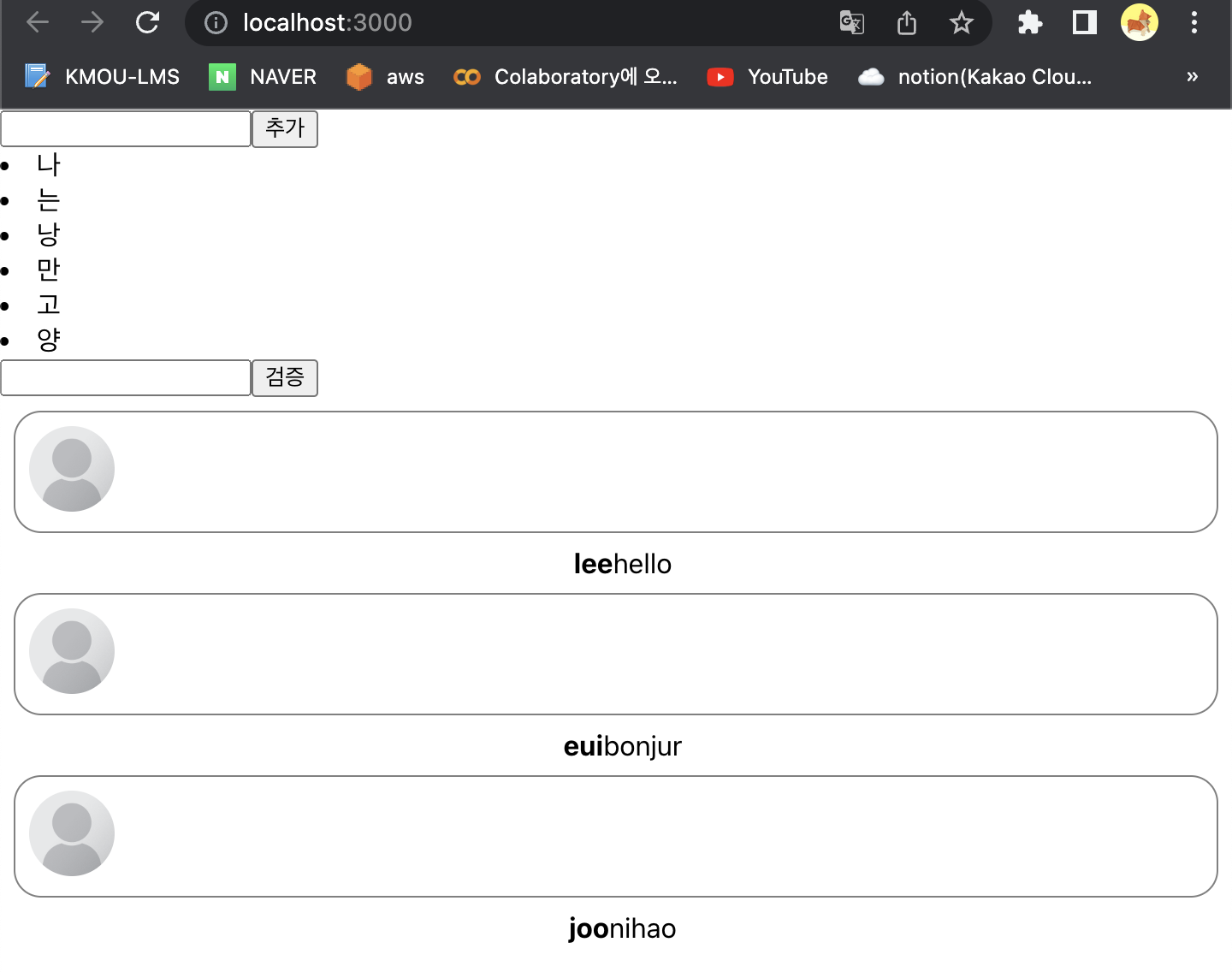
스타일링 (Styling)
-
일반 CSS 사용
- webpack의 css-loader 가 css를 호출해서 적용
- 이름 규칙
- 클래스 이름 앞에 컴포넌트 이름을 추가해서 생성 : App-header(App 이라는 컴포넌트에 header 라는 클래스)
- 접두사를 붙이지 않고 이름을 지울 때 일종의 규칙을 설정해서 클래스가 어디에서 어떤 용도로 사용되는지 작성하는 방식 - BEM(Block Element Modifier)방식
- .card_title_primary
-
제공되는 css
- index.css
- App.css
-
외부 CSS 라이브러리 이용
- 리액트는 index.html 파일위에 App.js를 이용해서 화면 출력을 수행한다.
- 모든 컴포넌트는 index.html 파일의 출력 위에 놓이게 된다
- index.html 에 설정된 CSS는 앱의 모든 컴포넌트에 영향을 미칠 수 있다
- 앱 내에서 계속해서 사용할 css 나 js 가 있다면 index.html에 링크를 설정하면 된다.
- 리액트는 index.html 파일위에 App.js를 이용해서 화면 출력을 수행한다.
부트스트랩 적용
- Bootstrap.jsx 파일 생성
Bootstrap.jsx
export default function Bootstrap(props){
return(
<form>
<div className="mb-3">
<label htmlFor="exampleInputEmail1" className="form-label">
Email Address
</label>
<input type='email' className="form-control"
id = 'exampleInputEmail1' area-aria-describedby="emailHelp" />
<div id = 'emailHelp' className="form-text">
이메일을 절대로 다른 용도로 사용하지 말것.
</div>
<button type='submit' className="btn btn-primary">
로그인
</button>
</div>
</form>
)
}- App.js 수정
App.js
import './App.css';
import Bootstrap from './Bootstrap';
function App() {
return (
<>
<Bootstrap/>
</>
);
}
export default App;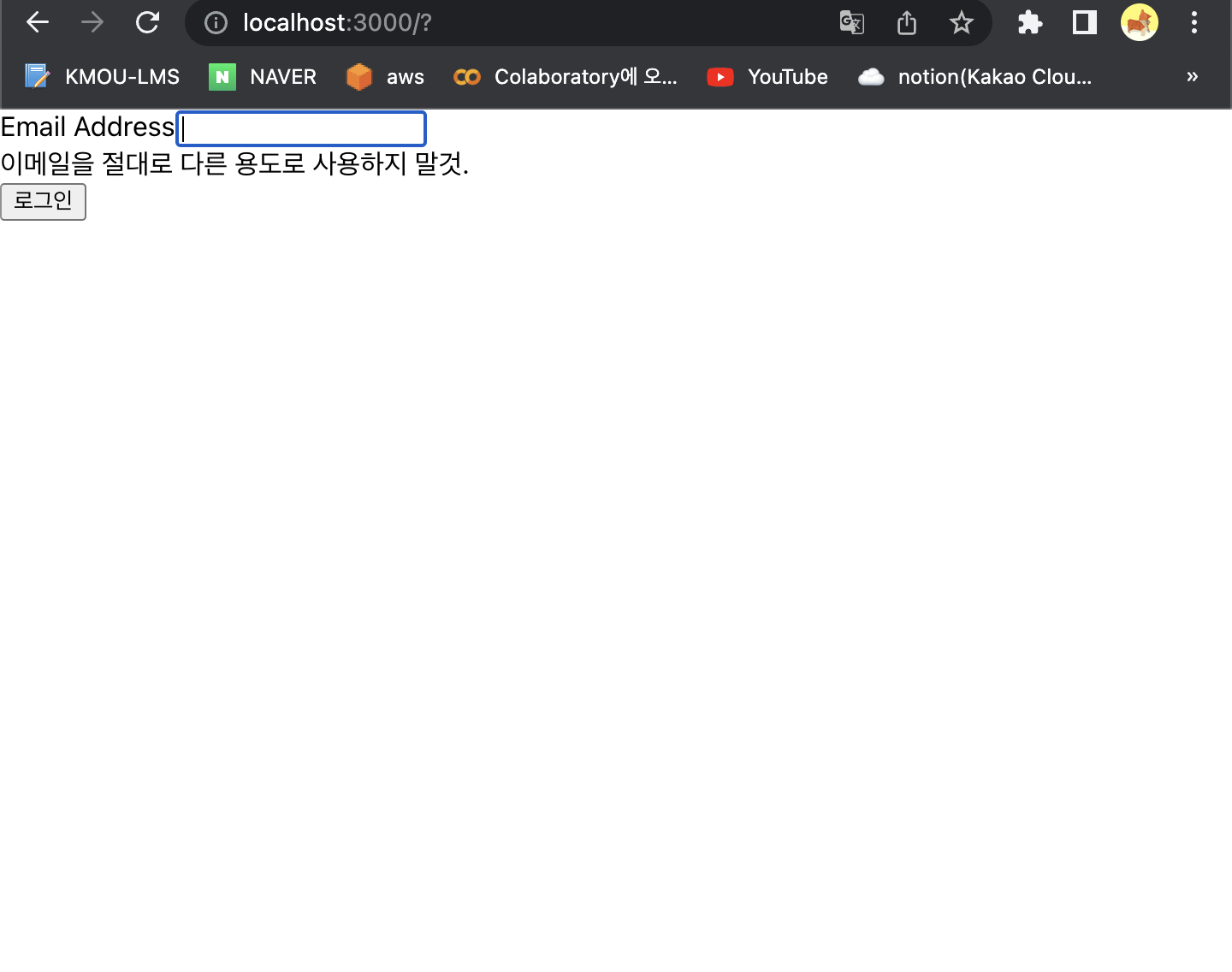
부트스트랩을 적용
- public/index.html 파일에 부트스랩 링크 삽입
<link href="https://cdn.jsdelivr.net/npm/bootstrap@5.0.2/dist/css/bootstrap.min.css" rel="stylesheet" integrity="sha384-EVSTQN3/azprG1Anm3QDgpJLIm9Nao0Yz1ztcQTwFspd3yD65VohhpuuCOmLASjC" crossorigin="anonymous">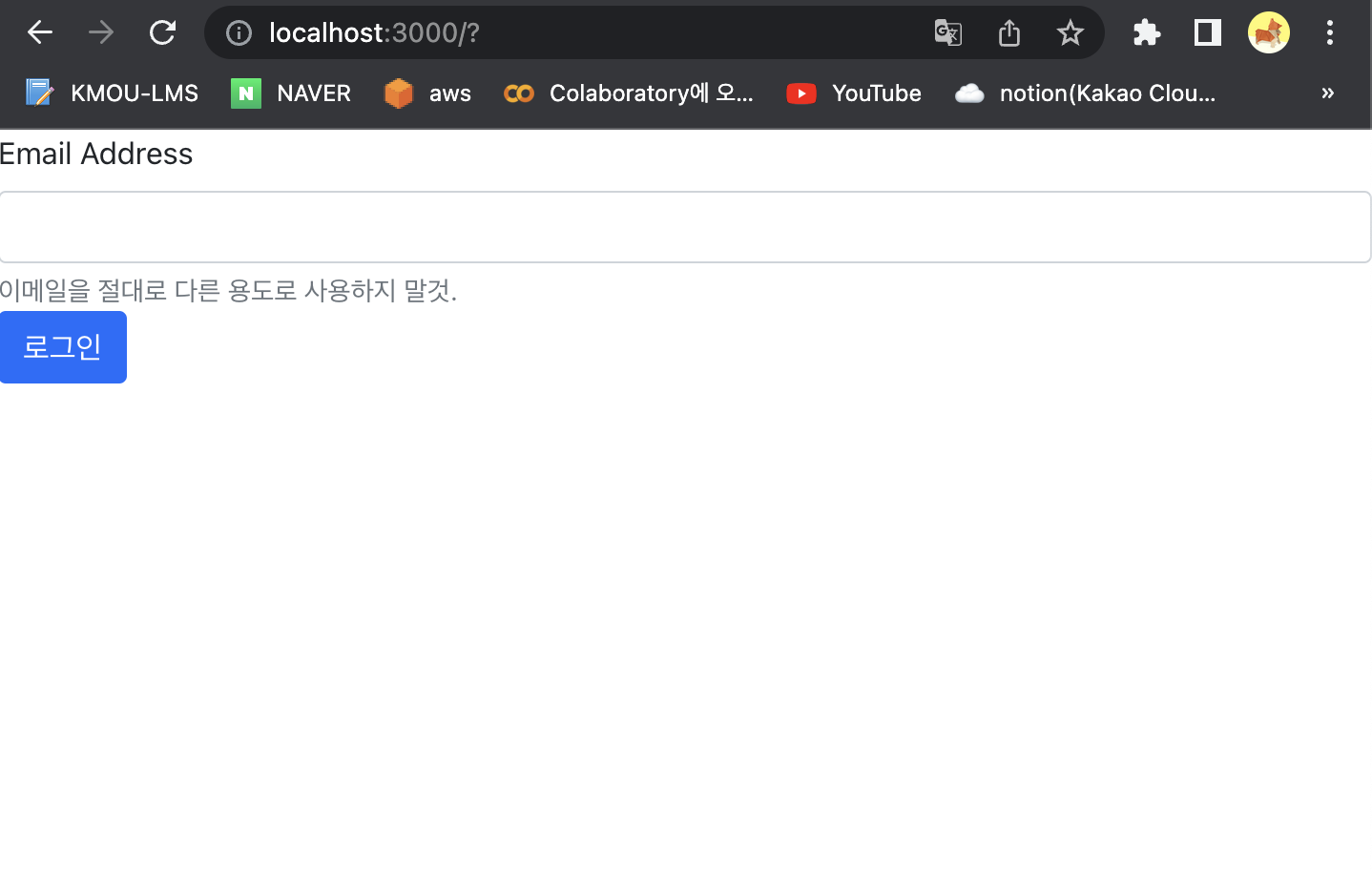
구글의 머터리얼 아이콘 세트 사용 - import를 사용
-
src 디렉토리의 index.css를 수정
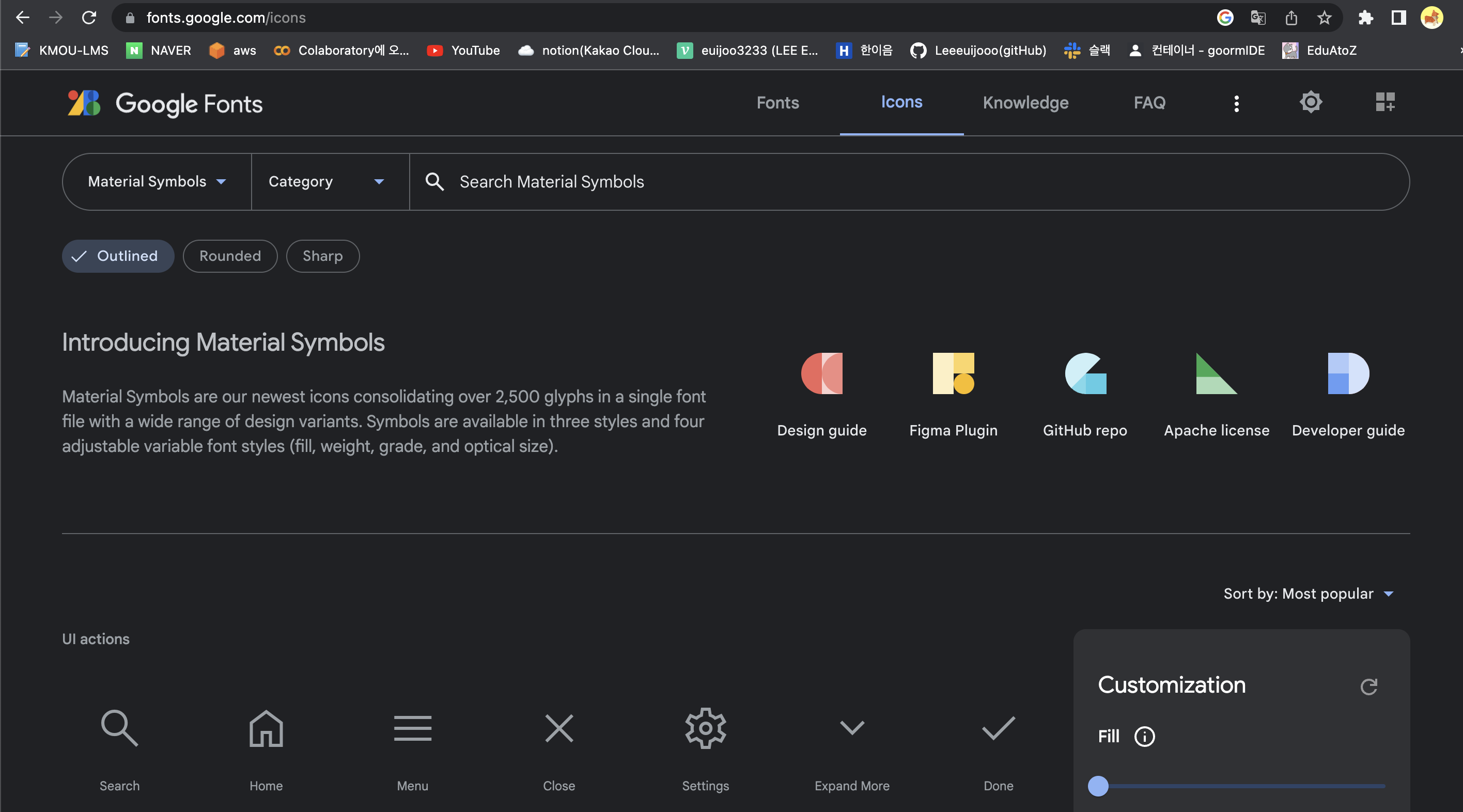
@import url('https://fonts.googleapis.com/icon?family=Material+Icons');
.material-icons{
font-family: 'Material Icons';
display: inline-block;
}- 화면에 직접 출력될 컴포넌트를 저장할 pages 디렉토리를 src 디렉토리에 생성
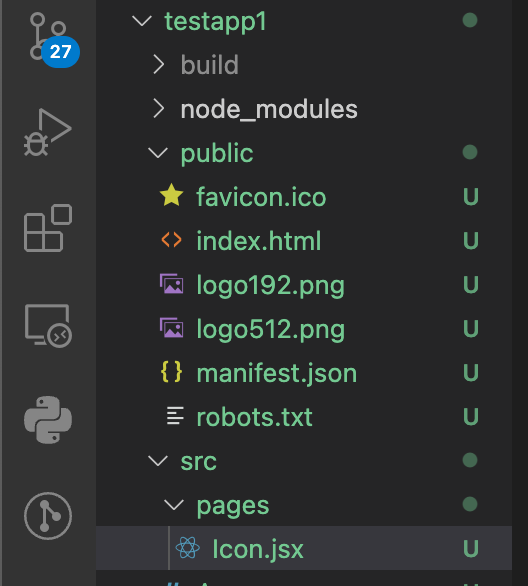
- pages 디렉토리에 아이콘을 출력할 컴포넌트 파일을 생성 - Icon.jsx
Icon.jsx
export default function Icon(){
return(
<>
<h3>Icon</h3>
<span className="material-icons">home</span>
<span className="material-icons">check_circle_outline</span>
</>
)
}- App.js 파일에서 icon 컴포넌트를 출력
App.js
import './App.css';
import Bootstrap from './Bootstrap';
import Icon from './pages/Icon';
function App() {
return (
<>
<Icon/>
<Bootstrap/>
</>
);
}
export default App;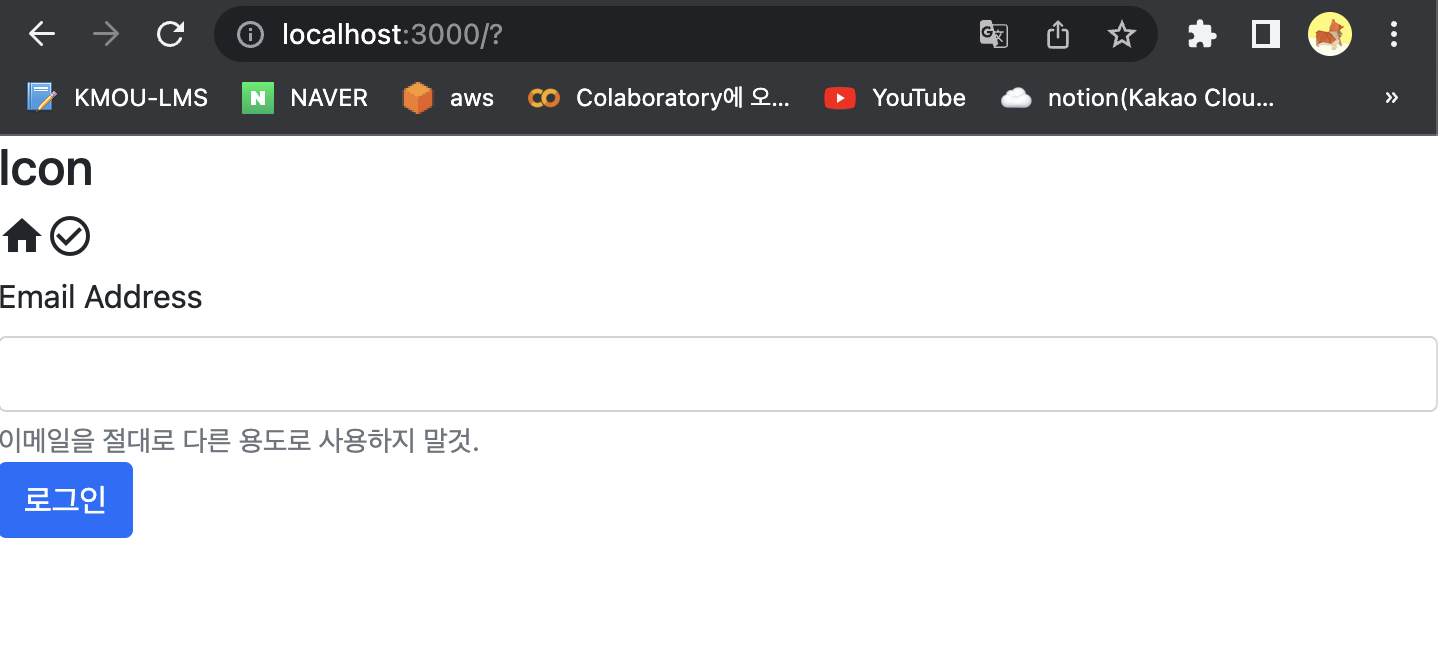
-
이전 방법의 문제점
-
다른 사이트의 호스팅 된 외부 CSS 파일을 사용하는데 이 방식은 네트워크에 영향을 받을 수 있음
-
따라서 설치를 해서 사용하게 되면 설치할 때만 네트워크가 연결되어 있으면 된다.
-
설치 방법 : npm i @fontsource/글꼴이름
-
-
폰트 설치 : npm i @fontsource/material-icons
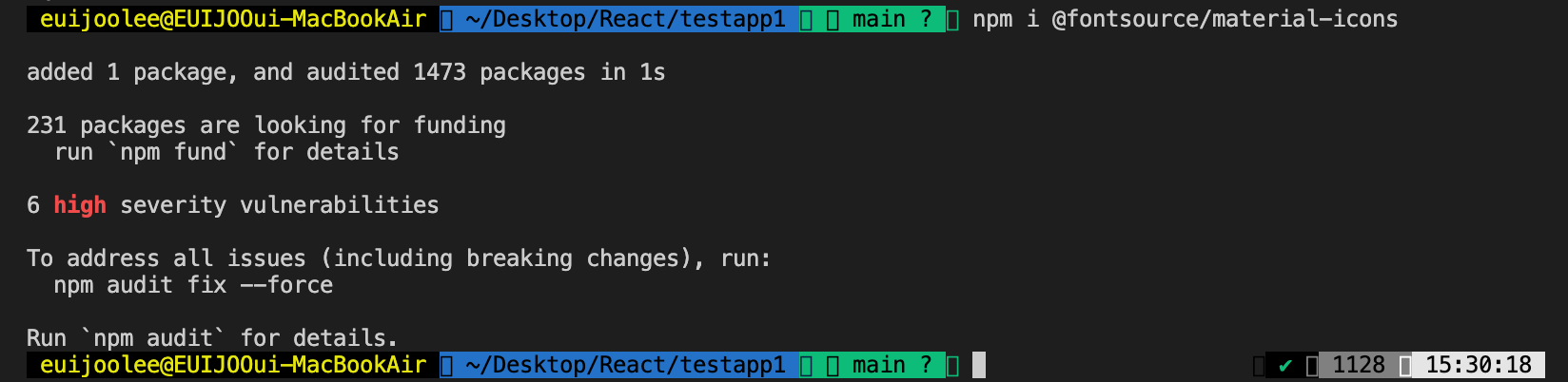
- 화면에 출력될 컴포넌트의 부품이 될 컴포넌트를 저장하기 위한 components 디렉토리를 생성
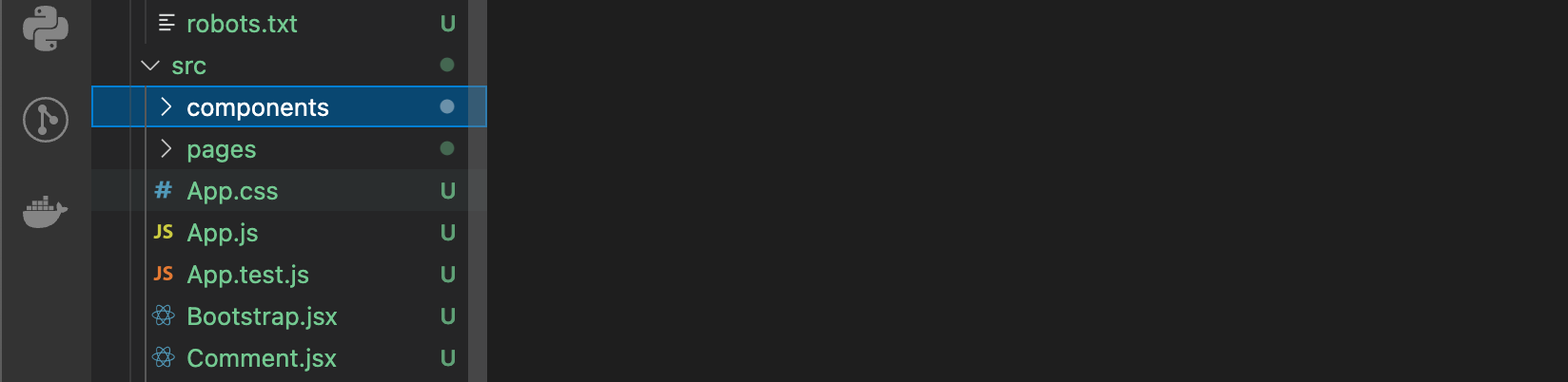
- components 디렉토리에 아이콘 1개를 출력하기 위한 컴포넌트를 생성 - Icon.jsx
Icon.jsx
export default function Icon(){
return(
<>
<h3>Icon</h3>
<span className="material-icons">home</span>
<span className="material-icons">check_circle_outline</span>
</>
)
}-
components 디렉토리의 모든 내용을 export하는 index.js 파일을 생성하고 작성
- index.js는 디렉토리를 import 하면 import 되는 파일로 이름은 고정
index.js
export * from './Icon';- pages 디렉토리에 화면에 출력될 컴포넌트를 가진 Usingicon.jsx 를 생성하고 작성
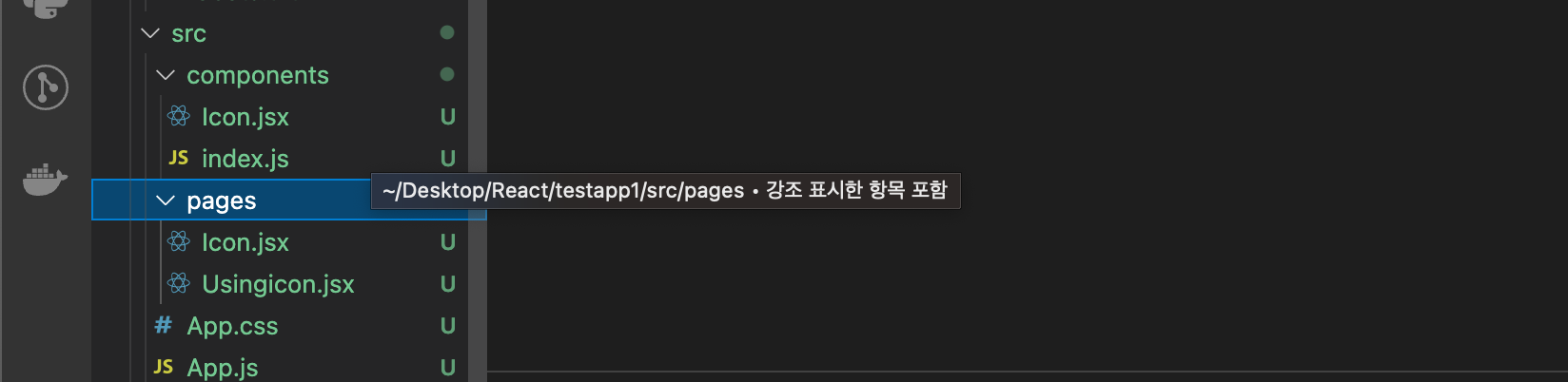
Usingicon.jsx
// 디렉토리 이름을 기재하면 index.js 에서 export한 데이터를 가져온다
import {Icon} from '../components';
export default function UsingIcon(){
return(
<>
<h3>설치한 아이콘</h3>
<Icon name='home' style={{color:'blue'}} />
<Icon name='check_circle_outline' style={{color:'red',fontSize:'70px'}} />
</>
)
}- App.js 파일을 수정해서 화면에 출력
App.js
import './App.css';
import Bootstrap from './Bootstrap';
import Icon from './pages/Icon';
import UsingIcon from './pages/Usingicon';
function App() {
return (
<>
<UsingIcon/>
<Icon/>
<Bootstrap/>
</>
);
}
export default App;- 아이콘 불러온 결과
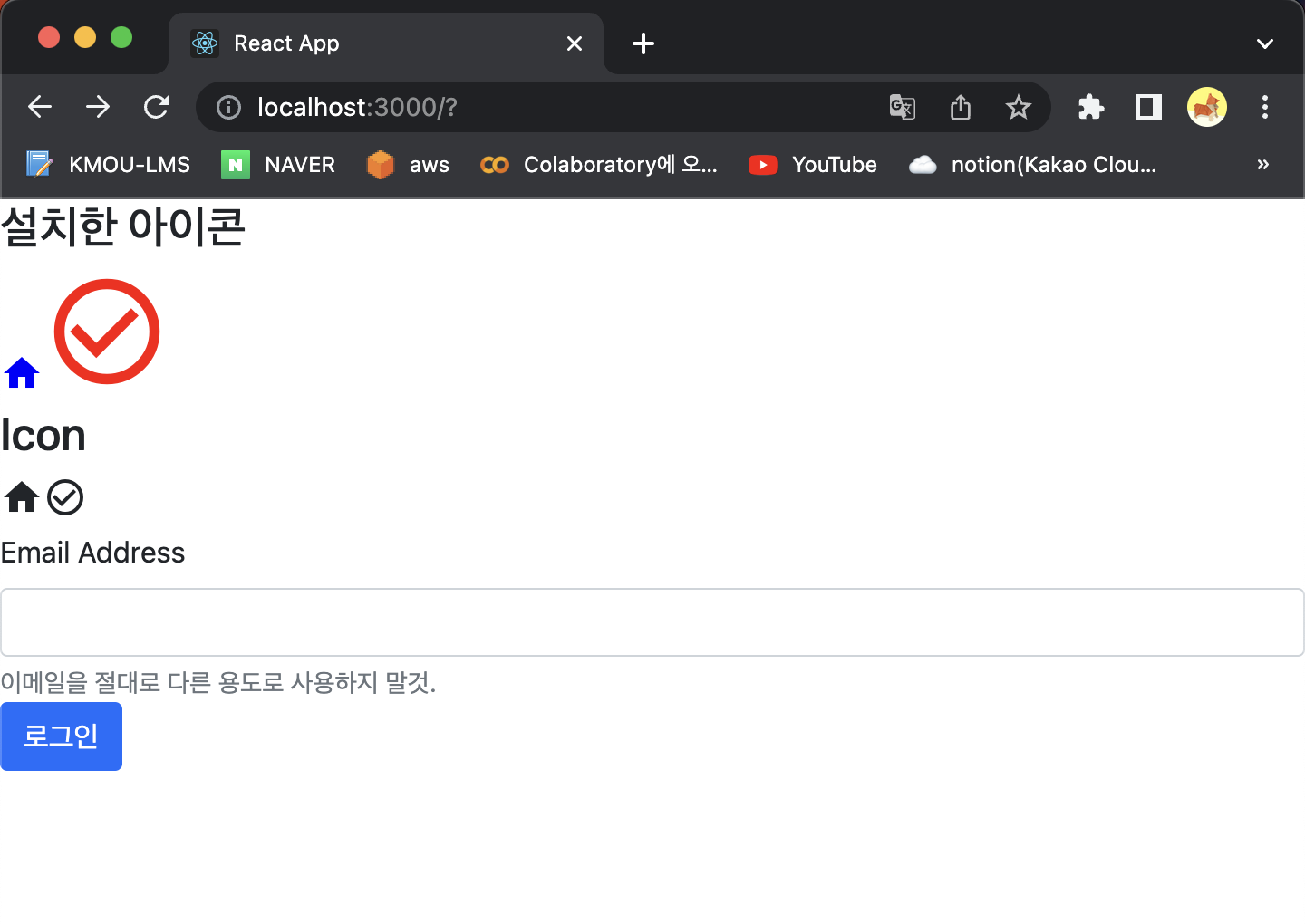
CSS Module
개념
-
css 를 불러와서 사용할 때 webpack 이 css-loader를 이용해서 고유한 이름을 만들어 사용하도록 해주는 기술
-
클래스 이름이 중첩되는 현상을 방지해 준다
-
[파일이름][클래스이름][해시값] 의 형태로 고유한 클래스 이름을 만들어 준다
-
모든 곳에서 사용할 수 있는 클래스를 만들 대는 앞에 :global 을 추가해주면 된다
-
css 파일을 생성해서 적용
- src 디렉토리에 css 내용을 작성할 CSSModule.module.css 파일 생성
CSSModule.module.css
.wrapper{
background: black;
padding: 1em;
color: white;
font-size: 2rem;
}
:global .something{
font-weight: 800;
color: aquamarine;
}- style을 사용할 컴포넌트를 생성 - CSSModule.jsx 파일 생성
CSSModule.jsx
import styles from './CSSModule.module.css';
export default function CSSModule (){
return (
<div className={styles.wrapper}>
Hi! I'm <span className='something'>CSS Module~!</span>
</div>
)
}- App.js 를 수정하여 출력
App.js
import './App.css';
import Bootstrap from './Bootstrap';
import Icon from './pages/Icon';
import UsingIcon from './pages/Usingicon';
import CSSModule from './CSSModule';
function App() {
return (
<>
<CSSModule/>
<UsingIcon/>
<Icon/>
<Bootstrap/>
</>
);
}
export default App;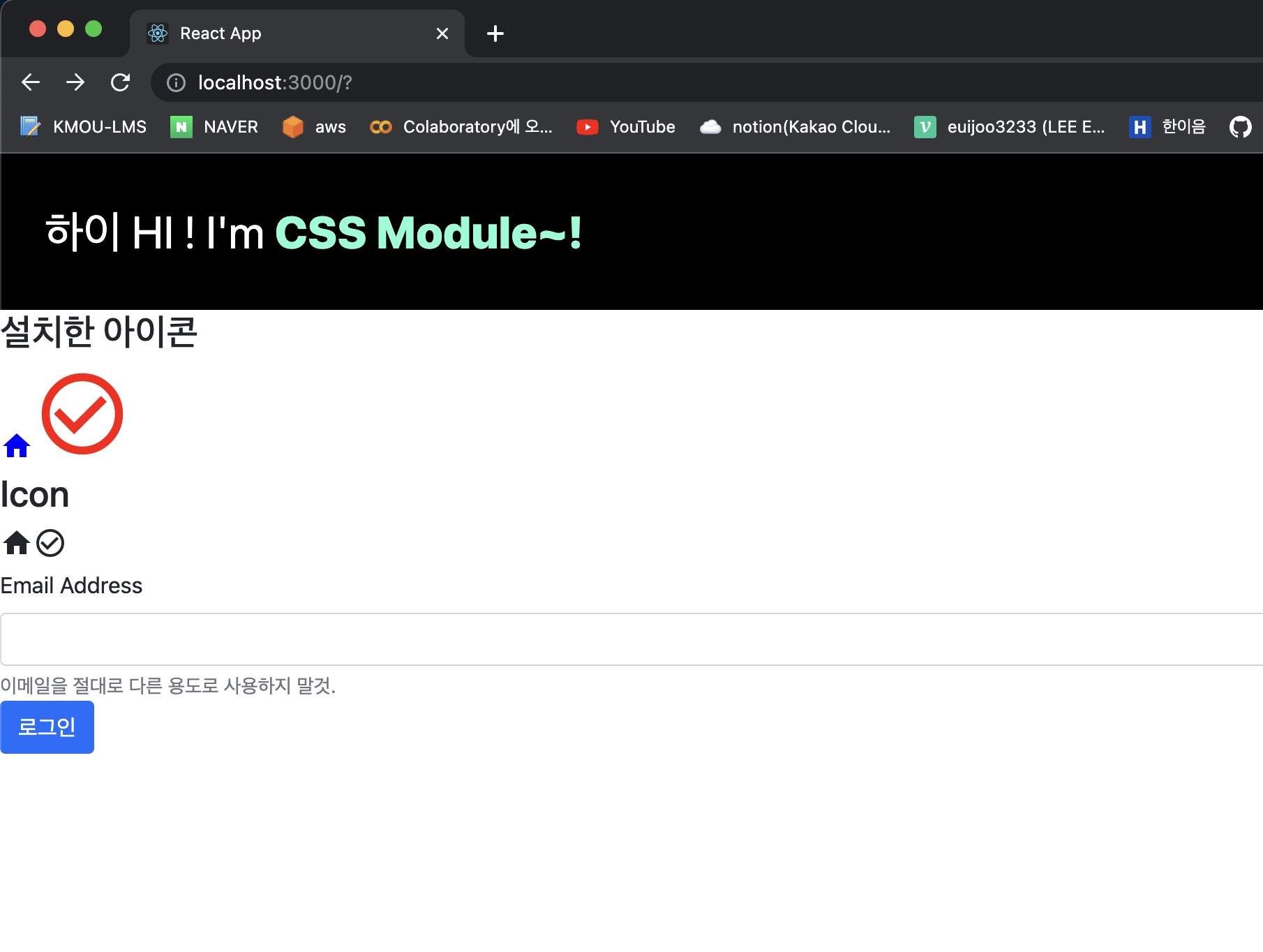
여러 개의 클래스 적용 - " ` " 이용 (mac 에서는 ₩ 한글)
- 문자열 템플릿(문자열을 생성할 때 다른 데이터를 포함시켜 생성) 사용
- CSSModule.module.css 파일에 클래스를 추가
CSSModule.module.css
.wrapper{
background: black;
padding: 1em;
color: white;
font-size: 2rem;
}
.inverted{
color: black;
background: white;
border: 1px solid burlywood;
}
:global .something{
font-weight: 800;
color: aquamarine;
}- CSSModule.jsx 파일을 수정
CSSModule.jsx
import styles from './CSSModule.module.css';
export default function CSSModule (){
return (
<div className={`${styles.wrapper} ${styles.inverted}`}>
하이 HI ! I'm <span className='something'>CSS Module~!</span>
</div>
)
}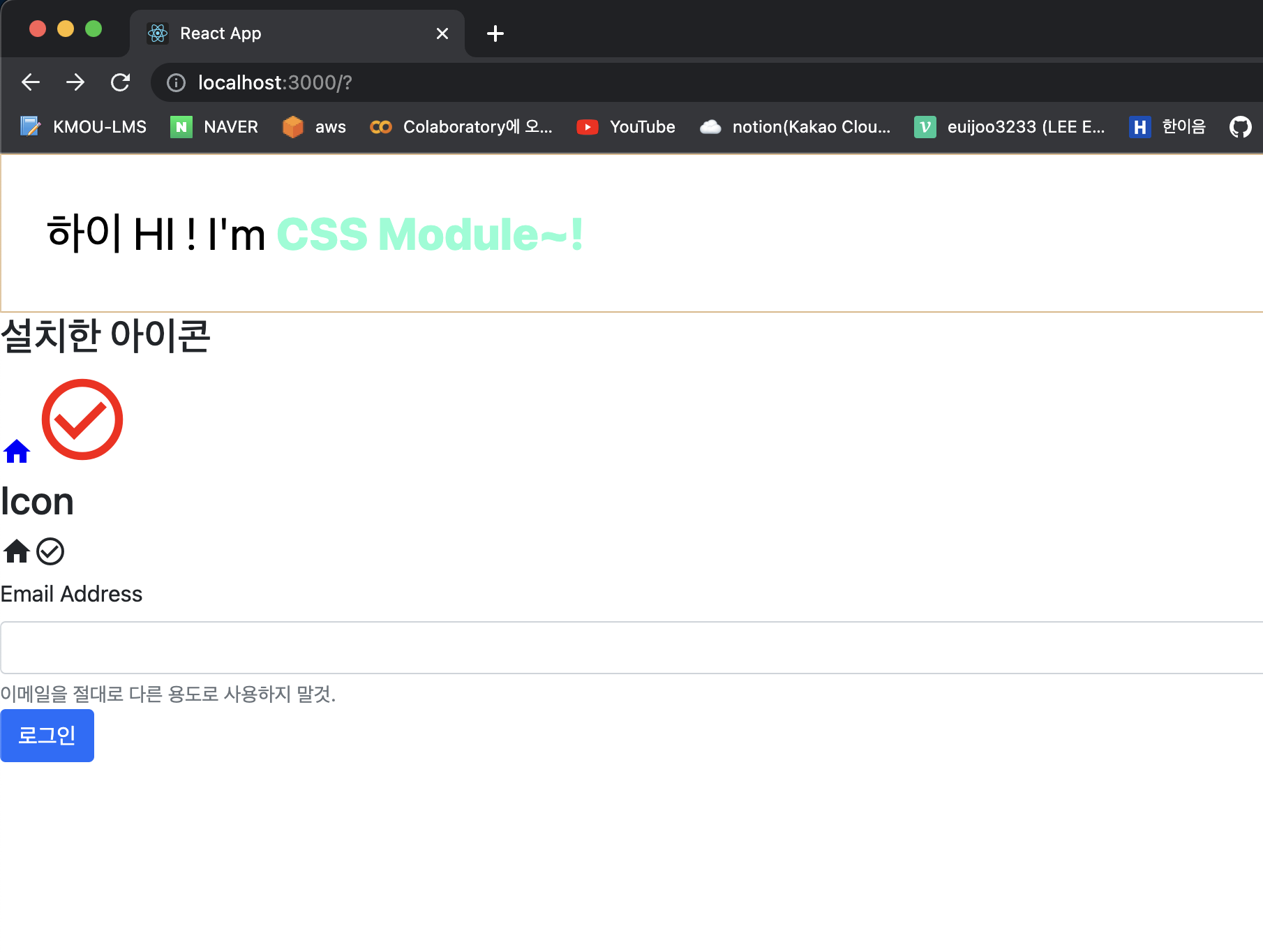
classnames 라이브러리
-
여러 개의 클래스 이름을 중첩해서 사용하거나 조건부로 사용할 때 편리한 클래스 이름 관련 라이브러리
-
외부 라이브러리라서 설치 필요
- 터미널에서 설치 : npm i classnames (yarn add classnames)
- 임포트 : import classNames from 'classnames'
-
사용 방법
-
import classNames from 'classnames/bind'
-
const cx = className.bind(스타일 객체);
- cx(클래스 이름 나열) : 공백을 추가해서 설정
- cx(클래스 이름) : true or false
-
-
CSSModule.jsx 를 수정
CSSModule.jsx
import styles from './CSSModule.module.css';
import classNames from 'classnames/bind';
const cx = classNames.bind(styles);
export default function CSSModule (){
return (
<div className={cx('wrapper', 'inverted')}>
하이 HI ! I'm <span className='something'>CSS Module~!</span>
</div>
)
}CSS Preprocessor (전처리기)
개념
-
preprocessor : 원래의 기능이 동작하기 전에 수행되는 기능
-
css preprocessor : css 의 불편함을 해소하기 위해서 등장 (css 작성이 생각보다 어려움)
-
선택자의 중첩 문제나 조건문, 반복문 등의 사용을 위해서 활용
-
webpack 이 필요한 이유가 이 부분 때문
-
대표적인 전처리기로는 Sass, Less, Sylus 등이 있음
Sass
-
Syntactically Awesome Style Sheets 의 약자
-
도큐먼트 : https://sass-guidelin.es/ko/
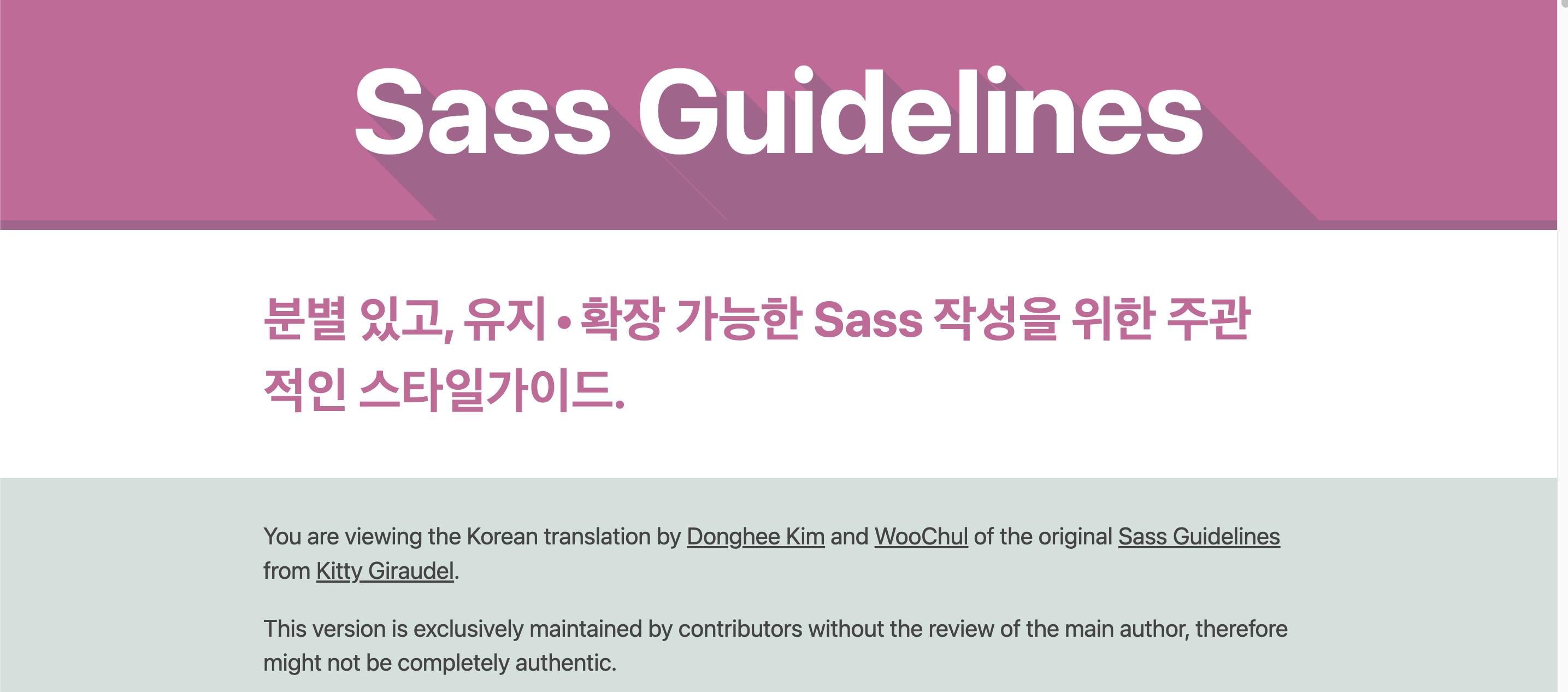
- scss : sass 의 모든 기능을 지원하는 superset
- 설치 : node-scss scss-loader sass
- 적용 : 필요한 패키지 설치
- npm install node-scss scss-loader sass
❗️❗️❗️ node-scss 패키지 설치 오류 ❗️❗️❗️
$ npm uninstall node-scss
$ npm install -D node-sass
- CSSModule.module.css 파일의 확장자를 scss 로 변경하고 내용 수정
/* 자동으로 고유해질 것이므로 흔히 사용되는 단어를 클래스 이름으로 마음대로 사용가능*/
.wrapper {
background: black;
padding: 1rem;
color: white;
font-size: 2rem;
//inverted 가 wapper 와 같이 사용되는 경우만 적용
& .inverted {
color:black;
background:white;
border: 1px solid black;
}
}
/* 글로벌 CSS 작성 */
:global {
.something{
font-weight: 800;
color: aqua;
}
}- CSSModule.jsx 파일의 import 구문 수정
import styles from './CSSModule.module.scss';
import classNames from 'classnames/bind';
const cx = classNames.bind(styles);
export default function CSSModule (){
return (
<div className={cx('wrapper', 'inverted')}>
하이 HI ! I'm <span className='something'>CSS Module~!</span>
</div>
)
}- src 디렉토리에 App.scss 파일을 생성하고 작성
.box {
display: inline-block;
width: 100px;
height: 100px;
border: 1px solid black;
position: fixed;
top: 50%;
left: 50%;
transform: translate(-50%, -50%);
&.blue{
background: blue;
}
&:hover {
background: yellow;
}
&:active {
background: red;
}
.box-inside {
background: black;
width: 50px;
height: 50px;
}
}- src 디렉토리에 App.js 파일 수정
import React, {Component} from 'react'
import styles from './App.scss';
import classNames from 'classnames/bind';
const cx = classNames.bind(styles)
class App extends Component{
render(){
const isBlue = true;
return(
<div className={cx('box', {blue:isBlue})}>
<div className={cx('box-inside')} />
</div>
)
}
}
export default App;
- src 디렉토리에 styles 디렉토리 생성
- sytles 디렉토리에 util.scss 파일을 생성하고 변수 와 믹스인 선언
$size: 100px;
@mixin place-at-center(){
top:50%;
left:50%;
transform: translate(-50%, -50%);
}- App.scss 파일 수정
@import './styles/util.scss';
.box {
display: inline-block;
width: $size;
height: $size;
border: 1px solid black;
position: fixed;
@include place-at-center();
&.blue{
background: blue;
}
&:hover {
background: yellow;
}
&:active {
background: red;
}
.box-inside {
background: black;
width: 50px;
height: 50px;
}
}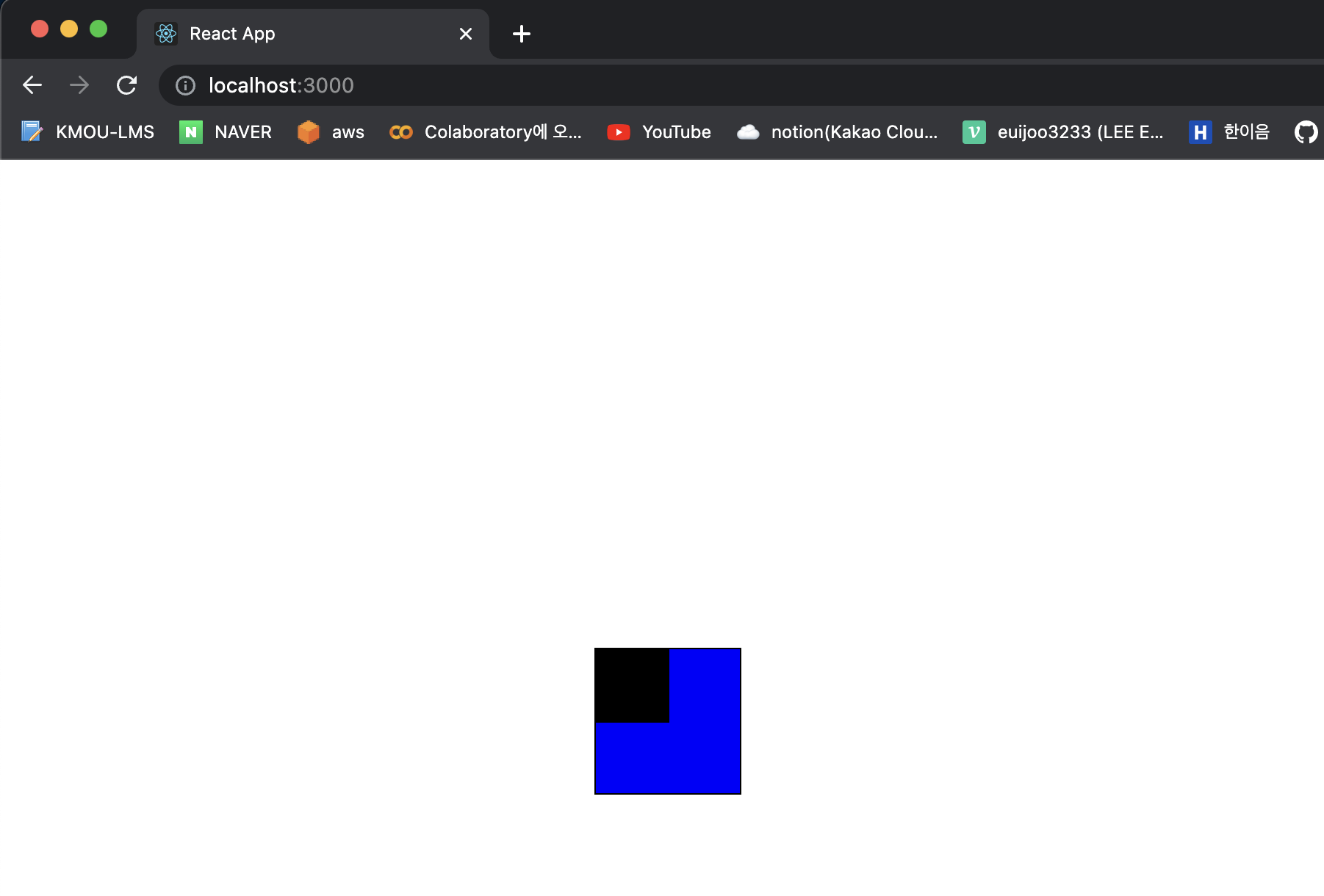
scss 라이브러리
-
종류
-
반응형 웹 디자인 (디바이스나 뷰의 크기에 상관없이 동일한 콘텐츠를 사용할 수 있도록 디자인) 을 도와주는 라이브러리 : include-media
-
색상 설정을 쉽게 해주는 라이브러리 : open-color
-
$ npm install include-media open-color sass
- 다른 곳에서 사용할 css 스타일 변수를 소유할 util.scss 파일을 수정
@import '~open-color/open-color';
@import '~include-media/dist/include-media';
$breakpoints: (
small: 376px,
medium: 768px,
large: 1024px,
huge: 1200px
);
$size: 100px;
@mixin place-at-center(){
top:50%;
left:50%;
transform: translate(-50%, -50%);
}- components 디렉토리에 Button 디렉토리를 생성
- 컴포넌트를 생성하기 위한 Button.jsx 파일을 Button 디렉토리에 생성하고 작성
import styles from './Button.scss';
import classNames from 'classnames/bind';
const cx = classNames.bind(styles);
const Button = ({children, ...rest}) => {
return (
<div className={cx('button')} {...rest}>
{children}
</div>
);
};
export default Button;- 스타일을 작성하기 위한 Button.scss 파일을 Button 디렉토리에 생성하고 작성
@import '/Users/euijoolee/Desktop/React/testapp1/src/styles/Util.scss';
.button {
background: $oc-green-7;
transition: all .2s ease-in;
display: inline-block;
padding-top: 2rem;
padding-bottom: 2rem;
text-align: center;
color: white;
position: fixed;
font-size: 2rem;
font-weight: 500;
border-radius: 4px;
cursor: pointer;
@include place-at-center();
width: 1200px;
// 반응형 디자인
@include media("<huge") {
width: 1024px;
}
@include media("<large") {
width: 768px;
}
@include media("<medium") {
width: 90%;
}
// 마우스 상태에 따라 다른 효과 지정
&:hover {
background: $oc-green-6;
}
&:active {
margin-top: 3px;
background: $oc-green-8;
}
}- 컴포넌트를 내보기 위한 index.js 파일을 Button 디렉토리에 생성하고 작성
import Button from './Button';
export default Button;- App.js 파일 수정
import React, {Component} from 'react'
import Button from '/Users/euijoolee/Desktop/React/testapp1/src/button'
class App extends Component{
render(){
return(
<div>
<Button>버튼</Button>
</div>
)
}
}
export default App;
